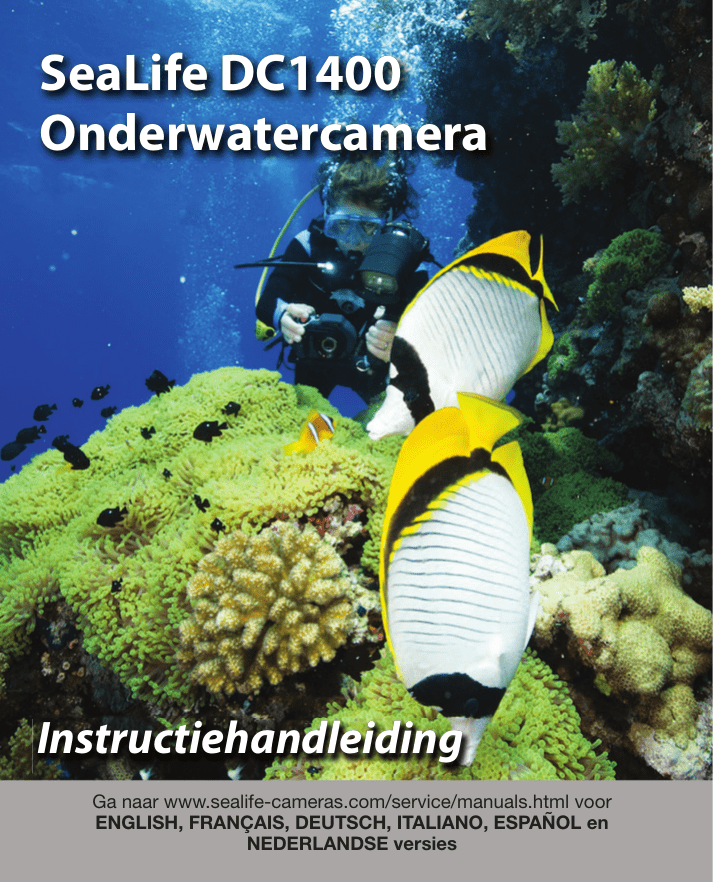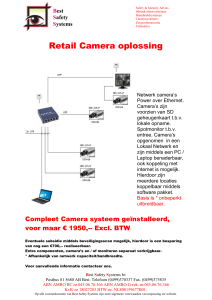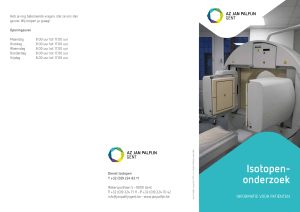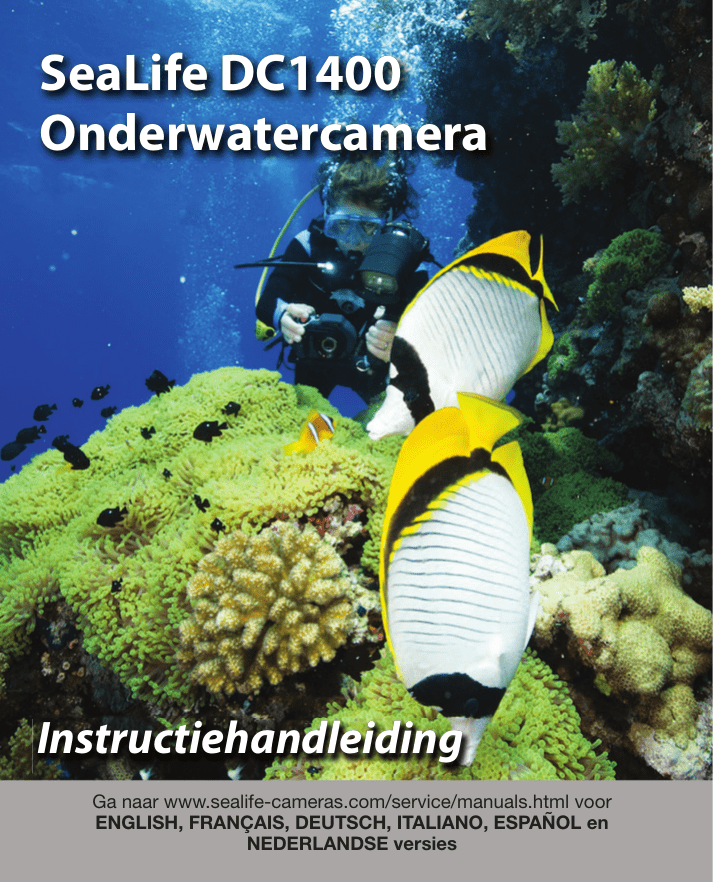
SeaLife DC1400
Onderwatercamera
Instructiehandleiding
Ga naar www.sealife-cameras.com/service/manuals.html voor
ENGLISH, FRANÇAIS, DEUTSCH, ITALIANO, ESPAÑOL en
NEDERLANDSE versies
Handelsmerkinformatie
Microsoft® en Windows® zijn Amerikaanse gedeponeerde handelsmerken
van Microsoft Corporation.
Pentium® is een gedeponeerd handelsmerk van Intel Corporation.
Macintosh is een handelsmerk van Apple Computer, Inc.
SD™ en SDHC™ zijn handelsmerken.
SeaLife® is een gedeponeerd handelsmerk van Pioneer Research.
Productinformatie
Productontwerp en specificaties kunnen zonder kennisgeving worden
gewijzigd. Dit omvat primaire productspecificaties, sofware,
stuurprogramma's en gebruikershandleiding. Deze gebruikershandleiding
is een algemene naslaggids voor het product.
De illustraties in deze handleiding dienen ter verklaring en kunnen
verschillen van het daadwerkelijk ontwerp van uw camera.
De fabrikant accepteert geen aansprakelijkheid voor fouten of discrepanties
in deze gebruikershandleiding.
Handelsmerken >>
LEES DIT EERST
3
Veiligheidsinstructies >>
VEILIGHEIDSINSTRUCTIES
Lees alle Waarschuwingen en Aandachtspunten en zorg dat u ze begrijpt
voordat u dit product gebruikt.
Waarschuwingen
Voortdurend gebruik onder de volgende omstandigheden kan resulteren in
brand of een elektrische schok. Neem contact op met uw plaatselijke door
SeaLife geautoriseerde dealer voor reparaties als dit product beschadigd is.
Als vreemde objecten of water in de camera zijn gedrongen, schakel
de camera dan uit en verwijder de batterij.
Als de camera is gevallen of de behuizing is beschadigd, schakel de
camera dan uit en verwijder de batterij.
Haal de camera niet uit elkaar, pas geen veranderingen of reparaties
toe.
Gebruik de bijgeleverde adapter alleen binnen het aangegeven
spanningsbereik.
Gebruik de camera niet op plekken in de buurt van water, regen,
sneeuw, hoge vochtigheid, zand, vuil of ontvlambaar gas* tenzij deze
correct verzegeld is in de bijgeleverde waterdichte behuizing.
* Waarschuwing - de camera in de waterdichte behuizing IS NIET
gegerandeerd intrinsiek veilig. Het gebruik van de camera in een omgeving
met ontvlambare gassen kan resulteren in explosie of brand.
Houd de batterij buiten bereik van kinderen.
De batterij kan vergiftiging veroorzaken. Neem onmiddellijk contact op met
een arts als een (deel van een) batterij is ingeslikt.
4
Flits niet recht in iemands ogen.
Dit kan resulteren in oogbeschadiging.
Stel het lcd-scherm niet bloot aan slagen of stoten.
Hierdoor kan het glas beschadigd raken en de interne vloeistof gaan lekken.
Als de interne vloeistof in uw ogen of in contact met huid of kleding komt,
spoel dit dan direct af met schoon water. Als de interne vloeistof in uw ogen
komt, neemt u direct contact op met een arts voor behandeling.
Een camera is een precisie-instrument. Laat de camera niet vallen, sla
niet op de camera en gebruik nooit teveel kracht.
Hierdoor kan de camera beschadigd raken.
Aandachtspunten >>
Aandachtspunten
Verwijder nooit direct de batterij na lang gebruik.
De batterij kan heet worden tijdens gebruik. Aanraken van een hete batterij
kan brandwonden veroorzaken.
Wikkel de camera nooit in en plaats hem nooit in of onder een doek
of dekens.
Hierdoor kan de camera heet worden, waardoor de buitenkant vervormt
kan raken of in brand kan vliegen. Gebruik de camera op een goed
geventileerde plek.
Laat de camera niet achter op plekken waar de temperatuur sterk kan
stijgen, zoals in een auto.
Dit kan negatieve gevolgen hebben voor de buitenkant of interne
onderdelen, wat kan resulteren in brand.
Voordat u de camera verplaatst, koppelt u snoeren en kabels los.
Doet u dit niet, dan kunnen snoeren en kabels beschadigd raken, wat kan
resulteren in brand of een elektrische schok.
5
Batterijgebruik >>
Opmerkingen over het gebruik van de batterij
Als u de batterij gebruikt, lees dan onderstaande Veiligheidsinstructies en
onderstaaande opmerkingen en volg ze op:
Gebruik alleen de opgegeven batterij (3.7V) die bij de camera wordt
geleverd.
Extreem koude omgevingen kunnen de levensduur van de batterij en de
prestaties van de camera beperken.
Als u een nieuw oplaadbare batterij gebruikt of een oplaadbare batterij die
gedurende langere tijd niet is gebruikt, kan dit van invloed zijn op het aantal
foto's dat gemaakt kan worden. Vandaar, om prestaties en levensduur te
maximaliseren, wordt aanbevolen voor het eerste gebruik de batterij ten
minste éénmaal volledig op te laden en weer te ontladen.
De batterij kan warm aanvoelen na lang gebruik van de camera of flitser.
Dit is normaal en geen defect.
De camera kan warm aanvoelen na langere tijd van voortdurend gebruik.
Dit is normaal en geen defect.
Als de batterij gedurende langere tijd niet wordt gebruikt, haal deze dan
uit de camera om lekkage of corrosie tegen te gaan en zorg dat de batterij
leeg is. Als de batterij in volledig opgeladen toestand langere tijd wordt
bewaard, kunnen de prestaties verminderen.
Houd de contactpunten van de batterij altijd schoon.
Explosiegevaar als de batterij wordt vervangen door batterij van een
onjuist type.
Werp gebruikte batterijen weg volgens plaatselijke afvalverwerkingsrichtlijnen.
Gebruikte batterijen moeten apart worden ingezameld.
Houd de batterij uit de buurt van andere metalen objecten als deze wordt
opgeslagen of vervoerd om kortsluiting of brand tegen te gaan.
Dit symbool [doorgestreepte prullenbak] geeft aan dat
gebruikte batterijen apart moeten worden ingezameld in landen
van de EU. De batterijen die bij dit product zijn geleverd mogen
niet worden behandeld als huishoudelijk afval. Gebruik de
afvalstromen en inzamelpunten die in uw land beschikbaar
zijn om gebruikte batterijen weg te werpen.
Als onder het symbool het symbool van een chemische stof
is afgebeeld, betekent dit dat de batterijen zware metalen
in een bepaalde concentratie bevatten. Dit wordt als volgt
aangegeven:
Hg: kwik, Cd: cadmium, Pb: lood.
6
Lees de instructies in deze handleiding en zorg dat u ze begrijpt voordat
u de camera onderwater gebruikt.
De binnencamera is niet waterdicht of schokbestendig. Verzegel de camera
in de waterdichte behuizing in omgevingen met water, regen, sneeuw, hoge
vochtigheid, zand, stof of ontvlambaar gas*.
*
Waarschuwing - de camera in de waterdichte behuizing IS NIET
gegerandeerd intrinsiek veilig. Het gebruik van de camera in een omgeving
met ontvlambare gassen kan resulteren in explosie of brand.
Volg deze belangrijke reinigingsinstructies voor de o-ringen omdat anders
de waterdichte behuizing kan gaan lekken.
*
*
*
*
*
*
*
*
Bevochtig de o-ring niet.
Inspecteer en reinig de o-ring en contactoppervlak ervan voor elk gebruik
op zand, haren en ander vuil. Reinig de o-ring en het contactoppervlak met
de meegeleverde schoonmaakborstel.
Inspecteer de o-ring en o-ring contactoppervlakten op beschadigingen
(insnijdingen, krassen, scheuren, barsten, deuken en andere imperfecties.)
Vervang de o-ring of laat de behuizing waterbestendig maken als de o-ring
of de o-ring contactoppervlakten beschadigd zijn.
Gebruik de onderwaterbehuizing niet als de o-ring of het contactoppervlak
beschadigd is.
Zorg dat de o-ring volledig in de groef van de o-ring zit voordat de behuizing
wordt verzegeld.
Zorg dat de o-ring niet gedraaid is als deze in de groef van de o-ring is
geplaatst.
Volg zorgvuldig de instructies op pagina 67 van deze handleiding voor het
verwijderen en plaatsen van de o-ring.
Vervang de O-ring elk jaar om zeker te zijn van correcte verzegeling. Gebruik
uitsluitend een door SeaLife goedgekeurde o-ring die is ontworpen voor
de DC1400 (Item # SL72017). Vervangende o-ringen zijn beschikbaar
bij uw plaatselijke geautoriseerde SeaLife dealer, of online op www.
sealifepartsdirect.com (alleen V.S.).
Belangrijke opmerkingen over waterdichtheid >>
Belangrijke opmerkingen over waterdichte functie en waterdichte
behuizing
Sluit voorzichtig het deksel en grendel om de behuizing te sluiten en zorg
dat er geen obstakels zijn die het correct sluiten of verzegeling van de
behuizing tegengaan.
7
Opmerkingen over waterdichtheid >>
8
Week en spel de waterdichte behuizing gedurende 2 minuten in schoon
water nadat deze onderwater is gebruikt of als de behuizing vies is.
*
*
*
Duw elke knop een aantal maal in om zout water, zand of stof onder de
knoppen eruit te laten lopen.
Gebruik een schone zachte doek om de behuizing af te drogen.
Berg de camera en behuizing pas op nadat deze zorgvuldig zijn
schoongemaakt en helemaal droog zijn.
Laat geen vocht of vuil in de behuizing komen als deze wordt geopend.
Dit kan de binnencamera namelijk beschadigen.
Zorg dat uzelf en de waterdichte behuizing volledig droog zijn voordat u
de waterdichte deur opent of de batterij of sd-geheugenkaart vervangt.
Open de behuizing nooit in een natte, zanderige of vochtige omgeving.
Het wordt aanbevolen dat de behuizing slechts in een ruimte met droge,
koele lucht, zoals een kamer met airconditioning, wordt geopend. Zo kan
namelijk geen water of vocht in de behuizing komen, wat kan resulteren in
een beslagen lens of beschadiging van de binnencamera.
Zorg dat nooit zonnebrandcrème of bruiningsolie op de camera komt omdat
hierdoor het oppervlak kan verkleuren. Mocht crème of olie op de camera
komen, was deze dan onmiddellijk weg met warm water.
De waterdichte functie is niet van toepassing op de accessoires van de
camera.
Ga niet dieper dan 60m (200ft.) omdat anders de behuizing beschadigd
kan raken en kan lekken.
De camera kan zinken als deze in het water valt, dus bevestig deze altijd
aan uw pols of stabjack als u de camera in of bij water gebruikt.
Berg de behuizing op in een schone en droge plaats op kamertemperatuur.
Stel de behuizing niet gedurende langere tijd bloot aan direct zonlicht.
Berg de behuizing niet op in plekken met zeer hoge temperaturen, zoals
de kofferbak van de auto.
Bewaar de behuizing ontgrendeld als u deze langer dan 3 maanden gaat
opbergen.
11
INTRODUCTIE
11
12
13
DE CAMERA LEREN KENNEN
13
13
14
18
34
35
35
36
Afbeeldingen vastleggen (foto's maken)
De focus instellen
Info over de modus Snel instellen
De Scènemodus instellen
Externe Flitser en Extern Licht Modi
Info over Duik- en Snorkelmodi
Een Onderwerp opnemen op een Bestaande Achtergrond (Opname
Vooraf modus)
Samenvoegen van foto's van twee mensen in één foto (Koppelopname
modus)
Maken en Samenvoegen van Panoramabeelden
Functie Zoek Onscherpte
Info over Spionmodus
HD VIDEOMODUS
37
38
39
Voorbereiding
De batterij opladen
Snel scrollen en menunavigatie
Eerste instellingen
OPNAMEMODUS
23
24
25
26
29
31
33
37
Voorkant
Achterkant
Lcd-scherm
AAN DE SLAG
18
19
20
21
23
Overzicht
Inhoud van de verpakking
Inhoud >>
INHOUD
Opnemen van HD Videoclips
Videoclips afspelen
AFSPEELMODUS
39
40
40
Foto's weergeven
Rode ogen verwijderen
Dynamische Belichtingsfunctie
9
Inhoud >>
41
41
42
45
MENU-OPTIES
45
50
51
53
55
Opnamemenu
Handmatig witbalans (WB) instellen
Videomenu
Afspeelmenu
Menu Instellen
58
BESTANDEN OVERDRAGEN NAAR DE COMPUTER
59
BEWERKINGSSOFTWARE
60
SPECIFICATIES (ALLEEN BINNENCAMERA)
61
APPENDIX
58
61
61
62
Bestanden downloaden
Mogelijk aantal opnames (foto's)
Mogelijke opnametijd / sec (videoclip)
INSTRUCTIES VOOR DE ONDERWATERBEHUIZING
63
65
66
10
Audiomemo's bijvoegen
Een audiomemo afspelen
Foto's beveiligen
VERPLICHT voor onderwaterbehuizing:
Een waterdichte verzegeling behouden
Snelle waterdichtheidstest
(voordat u vertrekt voor de duiktrip)
67
DE O-RING PLAATSEN EN VERWIJDEREN
69
DE WATERDICHTE BEHUIZING OPENEN EN SLUITEN
71
DE FLASH LINK OPTISCHE KABELADAPTER PLAATSEN
73
DE WATERDICHTE BEHUIZING KLAAR MAKEN VOOR GEBRUIK
75
DE ONDERWATERBEHUIZING -EN
CAMERA GEBRUIKEN EN SCHOONHOUDEN
77
EENVOUDIG GEWELDIGE FOTO'S MAKEN
79
PROBLEMEN OPLOSSEN
83
SPECIFICATIES VAN DE BEHUIZING
Overzicht
Bedankt voor uw aankoop van de SeaLife DC1400 digitale onderwatercamera.
Dit is niet een normale landcamera in een waterdichte behuizing. De camera
van SeaLife bevat speciale geïntegreerde software en belichtingsprogramma's
die ontworpen zijn na intensieve onderwatertests en onderzoek zodat
onderwaterfoto's -en video's helder en kleurrijk worden. De camera is uitgerust
met de nieuwste digitale technologie, wat betekent dat de camera automatisch
en makkelijk in gebruik is.
De waterdichte behuizing van SeaLife is gemaakt van de beste materialen,
zodat deze duurzaam en betrouwbaar is. De volledig met rubber beschermde
behuizing biedt uitstekende schokbestendigheid. De duurzame onderkant van
polycarbonaat kan tegen een onderwaterdruk tot maximaal 200ft/60m. De
grote ontspannerknop en breed verspreide bedieningselementen zorgen voor
een vaste greep en eenvoudige bediening, zelfs met duikhandschoenen. Alle
metalen onderdelen zijn gemaakt van hoogstaand roestvrij staal dat bestand
is tegen het onverbiddelijke zoutwater van de zee.
Als u nog geen onderwaterflitser hebt, kunt u overwegen eentje te kopen,
aangezien het een belangrijk hulpmiddel is om kleur en helderheid toe te voegen
aan onderwaterfoto's. De schijnbaar donkere en kleurloze onderwaterwereld
barst in feite van betoverende, felle kleuren - u [en uw camera] hebben
alleen licht nodig om dit te kunnen zien. U zult verbaasd staan van de
geweldige onderwaterfoto's die u kunt maken als u de SeaLife Digital Pro
Flash (item # SL961) gebruikt. Bezoek uw plaatselijke duikwinkel of kijk op
www.sealife-cameras.com voor meer informatie over de flitser van SeaLife.
Er zijn diverse extra functies en mogelijkheden waarvan u zeker zult genieten.
Iedereen bij SeaLife hoopt dat deze nieuwe camera al uw verwachtingen zal
overtreffen. Veel plezier met duiken!
OW-foto met SeaLife
Digital Pro Flitser
OW-foto zonder SeaLife Foto van SeaLife
Digital Pro Flitser
camera met Digitale Pro
Flitser
Introductie >>
INTRODUCTIE
11
Inhoud van de verpakking >>
Inhoud van de verpakking
Haal de camera voorzichtig uit de verpakking en controleer of de volgende
items aanwezig zijn:
Algemene productcomponenten (met item #):
Digitale camera (SL72001)
Onderwaterbehuizing (SL114) met draagriem (SL72070)
Instructiehandleiding (SL72025) en Snelgids (SL72024)
Usb-kabel (SL18130)
Av-kabel (SL18131)
Camerariem (item # niet beschikbaar)
Cameratas (SL70090)
Voedingsadapter (SL72032)
Internationale verloopstukken (SL19003)
Oplaadbare lithium-ion batterij (SL7014)
Adapter voor Flash Link optische kabel (SL72052)
Vochtvretercapsules / monster met 2 stuks (SL2522)
Schoonmaakborstel (SL256) en lensdoekje (SL25210)
Algemene (optionele) accessoires:
SD/SDHC geheugenkaart (Aanbevolen 16GB Class 6 SDHC geheugenkaart)
Reservebatterij (item # SL7014)
SeaLife Digital Pro Flash (SL961)
Vochtvretercapsules 10 stuks (SL911)
SeaLife 3-in1 O/W Foto-Video Duiken Light (SL980)
OPMERKING
12
Accessoires en componenten kunnen per verkoper verschillen.
Bezoek uw SeaLife-dealer of ga naar www.sealife-cameras.com voor
een volledige lijst met accessoires.
Voorkant
1.
Zoomknop (Menubladerknop)
2.
Flitser
3.
AAN/UIT aan/uitknop
4.
Statusled
5.
Zelftimerled
6.
Microfoon
7.
Lens
Achterkant
A. Lcd-scherm
B. Usb en AV OUT-aansluiting
C. Riemhouder
D. Batterij / geheugenkaartklep
E. Statiefopening
F.
De camera leren kennen >>
DE CAMERA LEREN KENNEN
Luidspreker
Functie
Item
Opnamemodus
Videomodus
Afspeelmodus
1.
Sluitertoets
(SET-knop in een
menu)
Opnameknop
(SET-knop in een
menu)
Foto: Inzoomen op foto
Videoclip Start/stop videoclip
2.
Modusknop:
Selecteer video- of
fotomodus
Modusknop:
Selecteer video- of
fotomodus
Terug naar opnamemodus
3.
Afspeelmodus
Afspeelmodus
Terug naar opnamemodus
4.
Focus
Focus
Volgende 10 foto's
5.
Compensatie
6.
Zelfontspanner
7.
SET: opent
selectiescherm van
scènemodus
--
Foto: Opnemen/Afspelen van
spraakmemo (als “Spraakmemo”
geactiveerd is).
Videoclip: Afspelen/pauzeren van
videoclip
8.
Flitser
--
Vorige 10 beelden
9.
10.
-Opnamemenu
>
-Zelfontspanner
-Videomenu
Vorige afbeelding
Volgende afbeelding
Wissen
Afspeelmenu
13
De camera leren kennen >>
Lcd-scherm
Opnamemodus
1.
2.
3.
4.
Zoomstatus
Beschikbaar aantal opnames
Beeldstabilisatie
Opslagmedia
] Intern geheugen (geen
[
kaart)
[
] SD/SDHC-geheugenkaart
5. Batterijstatus
[
] Volledige batterijvoeding
[
] Medium batterijvoeding
[
] Lage batterijvoeding
[
] Geen batterijvoeding
6. Focusinstelling
] Auto
[
[
] AF Tracering
[
] Gezichtsdetectie
[
] Macro
[
] Super Macro
[
] Oneindig
7. Flitsmodus
[
] Auto
[
] Flitser Aan
[
] Flash Uit
[
] Rode ogen
[
] Trage Sync
[
] Voorflits
[
] Macroflits
(Alleen Ext Flitser Auto-modus)
14
[
] Verre Flitser
(Alleen Ext Flitser Auto-modus)
8. [
] Belichtingscompensatie
(Kan in de volgende modi
niet gebruikt worden: TV,
AV, Intelligende Scène,
Lachdetectie, Huidverzachting,
Ontvlekken, Portret Man &
Portret Vrouw. )
[
] Verlichtingscorrectie
(Kan alleen gebruikt worden in
Huidverzachtiging, Ontvlekken,
Portret Man & Portret Vrouw.)
9. Zelfontspanner & Zelfportret
pictogram
[
] Uit
[
] Zelfportret
[
] 2 sec.
[
] 10 sec.
[
] 10+2 sec.
] Histogram
10. [
11. Fotoresolutie
[
] 4288 x 3216
[
] 3264 x 2448
[
] 2304 x 1728
[
] 1600 x 1200
[
] 640 x 480
12. Ingestelde toets: SCN hint
pictogram
20. Trage sluiter waarschuwing
21. Moduspictogram / Scène modus
[
] Program AE
[
] Duiken
[
] Snorkel
[
] Ext Flitser Auto
[
] Ext Flitser Handmatig
[
] Ext Licht
] Ext Flitser + Licht
[
[
] Auto
[
] Tv (Sluitersnelheid Prioriteit)
[
] Av (Diafragma Prioriteit)
[
] Intelligente Scène
[
] Lachdetectie
[
] Anti-shake
[
] Panorama PanOpname
[
] Huidverzachtiging
[
] Ontvlekken
[
] Portret Man
[
] Portrait Vrouw
[
] Landschap
[
] Sport
[
] Nachtportret
[
] Nachtscène
[
] Kaarslicht
[
] Vuurwerk
[
] Tekst
[
] Zonsondergang
[
] Zonsopkomst
[
] Waterspetters
[
] Stromend water
[
] Sneeuw
[
] Strand
[
] Huisdieren
[
] Natuurgroen
De camera leren kennen >>
13. Hoofdfocusgebied
14. Datum en uur
15. Snelle sluiter
16. Pictogram Opnamemodus
[
] Enkel
[
] Spionmodus
[
] Continu
[
] AEB (Auto Exposure Bracketing)
[
] Albumopname
[
] Snel
[
] Cont.flitser
[
] Vooropname
[
] Koppelopname
[
] Snel 30fps
17. Witbalans
] Auto
[
[
] Kunstlicht
[
] Ext. Flitser
[
] BluWtr <25ft/8m
[
] BluWtr >25ft/8m
[
] GrnWtr <25ft/8m
[
] GrnWtr > 25ft/8m
[
] Fluoresc.1
[
] Fluoresc.2
[
] Daglicht
[
] Bewolkt
[
] Handmatig WB
18. Beeldkwaliteit
[
] Fijn
[
] Standaard
[
] Economisch
19. ISO
[
] Auto
[
] ISO 100
[
] ISO 200
[
] ISO 400
[
] ISO 800
[
] ISO 1600
[
] ISO 3200
15
De camera leren kennen >>
Videomodus
1.
2.
3.
4.
5.
6.
7.
8.
9.
10.
11.
12.
13.
Afspeelmodus foto's afspelen
1.
2.
3.
4.
5.
6.
7.
8.
9.
10.
11.
12.
13.
14.
15.
16
Spraakmemo
DPOF-pictogram
Beveiligingsnummer
Map-/bestandsnummer
Opslagmedia
Batterijstatus
Fotoresolutie
Ingestelde toets:
Afspeelhint pictogram
Datum en uur
Histogram
Diafragmawaarde /
Sluitersnelheid
Belichtingswaarde
Beeldkwaliteit
ISO
Moduspictogram
Zoomstatus
Opslagmedia
Batterijstatus
Focusinstelling
Flits uit
Zelftimerpictogram
Videoresolutie
Verstreken tijd /
Beschikbare opnametijd
Hoofdfocusgebied
Datum en uur
Videokwaliteit
Audio uit
Moduspictogram
De camera leren kennen >>
Afspeelmodus - Video afspelen
1.
2.
3.
4.
5.
6.
Beveiligingsnummer
Map-/bestandsnummer
Opslagmedia
Batterijstatus
Volumemodus
Totale opnametijd
7.
8.
9.
10.
Videostatusbalk
Videostaat pictogram
Verstreken tijd
Ingestelde toets: Afspelen /
Pauzeren hint pictogram
11. Omlaagtoets: Stop hint
pictogram
12. Moduspictogram
17
Aan de slag >>
AAN DE SLAG
Voorbereiding
1.
Maak de camerariem vast.
[Belangrijk: Camerariem moet worden
verwijderd als de camera in de waterdichte
behuizing wordt gebruikt]
2.
3.
Open de batterij/geheugenkaartklep.
Plaats de meegeleverde batterij in de correcte
houding, zie de afbeelding.
4.
Plaats een SD/SDHC geheugenkaart
(Apart
verkocht).
5.
18
De camera bevat 32MB intern geheugen
(23MB beschikbaar voor beeldopslag),
maar kan via een SD/SDHC-geheugenkaart
worden uitgebreid.
Formatteer de geheugenkaart met deze
camera voor het eerste gebruik. Zie pagina
22 voor instructies over het formatteren
van de geheugenkaart.
Sluit de batterij/geheugenkaartklep en zorg dat
deze stevig vast zit.
OPMERKING
Om te voorkomen dat gegevens
per ongeluk worden gewist van
VERGRENDELING
VERGRENDELING
een sd/sdhc-geheugenkaart, kunt
u het lipje voor schrijfbeveiliging
(aan de zijkant van de
Lipje voor
Toestand van
schrijfbeveiliging
schrijfbeveiliging
sd/sdhc-geheugenkaart) op
“LOCK” schuiven.
Om gegevens op een sd/sdhc-kaart te kunnen opslaan, bewerken of
wissen, moet u de kaart ontgrendelen.
Om te voorkomen dat een sd/sdhc-kaart wordt beschadigd, schakelt
u de camera uit voordat u de geheugenkaart plaatst of verwijdert. Als u
de sd/sdhc-geheugenkaart probeert te plaatsen of verwijderen als de
camera is ingeschakeld, wordt de camera automatisch uitgeschakeld.
Aan de slag >>
De batterij opladen
De batterij is bij aankoop niet volledig opgeladen. Laad de batterij helemaal
op en ontlaad hem. Volg deze cyclus ten minste éénmaal voor gebruik om
prestaties en levensduur te maximaliseren.
1. Sluit de camera met de USB-kabel aan op de USB-AC adapter.
2. Steek de stekker in een stopcontact.
2
1
Statusled
Beschrijving
Groen (knippert langzaam)
Normaal opladen
Groen (Stabiel aan)*
Opladen voltooid
Groen (knippert snel)
Fout
*
Opmerking: Het Groene statuslampje zal ongeveer 12 uren nadat
het opladen voltooid is, uitgaan.
19
Aan de slag >>
Snel scrollen en menunavigatie
Er zijn twee methodes om door menu's te navigeren:
I. Snel scrollen
Als het Menu is geopend, gebruikt u de Zoomknop om door de menu's te bladeren
en de sluiterknop om de camera in te stellen. Zo kunt u de camera-instellingen
aanpassen als de camera in de onderwaterbehuizing zit.
1. Druk op de Menuknop.
] om omlaag of rechts door het menu
2. Draai de zoomknop naar rechts [
te bladeren.
] om omhoog of links door het menu
3. Draai de zoomknop naar links [
te bladeren.
4. De Sluitertoets functioneert als de SET-knop als het Menu is geopend - Druk
op de Sluitertoets om de instelling te bevestigen.
II. Scrollen met de navigatietoets
Dit is de gebruikelijke methode om door het menu te bladeren. Als het Menu
is geopend, gebruikt u de Nav-toets om door de menu's te bladeren. Druk
op de SET-knop om de selectie te bevestigen. Als de camera NIET in de
onderwaterbehuizing zit, kunt u bladeren met de Nav-toets of met Snel scrollen.
1. Druk op de Menuknop.
2. Gebruik de Nav-toets om omhoog, omlaag, naar links en rechts door de
menu's te bladeren.
3. Druk op de SET-knop om de instelling te bevestigen.
ZEER BELANGRIJK:
Als de instructiehandleidingen verwijst naar / / / , kunt u de
zoomknop of de navigatietoets gebruiken.
Als de instructiehandleiding verwijst naar de SET-knop, kunt u de
Sluitertoets of de SET-knop gebruiken.
20
Aan de slag >>
Eerste instellingen
Datum en uur instellen
Volg deze stappen op om de correcte datum en tijd in te stellen.
1. Druk op de MENU-knop.
2. Kies [Setup] met de / -knoppen en
druk op de SET-knop.
3. Kies [Datum/uur] met de / -knoppen
en druk op de SET-knop.
4. Kies de gewenste datumindeling met de
/ knoppen en druk op de SET-knop.
MENU ;
SET
5. Selecteer het veld van het item met de
/ knoppen en pas de waarde van
datum en uur aan met de / knoppen.
De tijd wordt weergegeven in 24-uurs
indeling.
Zodra is bevestigd dat alle instellingen
juist zijn, drukt u op de SET-knop.
6. U verlaat het menu [Instellen] door op de
MENU ;
SET
MENUknop te drukken.
;
;
Als het menu Datum/uur is geactiveerd, kunt u ook de zoomknop
gebruiken om de waardes van uur/datum te verhogen of verlagen en
kunt u met de Sluitertoets de waarde instellen.
OPMERKING
21
Aan de slag >>
De taal kiezen
Geef aan in welke taal de menu's en berichten op het lcd-scherm moeten
worden weergegeven.
1.
2.
3.
4.
5.
Druk op de MENU-knop.
Kies het [Setup] menu met de
/ -knoppen en druk op de SET-knop.
Kies [Talen] met de / -knoppen en druk
op de SET-knop.
Kies de schermtaal met de / / /
knoppen en druk op de SET-knop.
De instelling wordt opgeslagen.
U verlaat het menu [Instellen] door op de
MENUknop te drukken.
MENU ;
SET
;
De geheugenkaart of intern geheugen formatteren
Dit hulpmiddel formatteert het interne geheugen (of geheugenkaart) en wist
alle opgeslagen afbeeldingen en gegevens.
1.
2.
3.
4.
5.
Druk op de MENU-knop.
Kies [Setup] aan het einde van het menu
met de / knoppen en druk op de SET
knop.
Kies [Formatteren] met de / -knoppen
en druk op de SET-knop.
Kies [Ja] met de / -knoppen en druk
op de SET-knop.
U annuleert het formatteren door [Nee]
te kiezen en druk op de SET-knop.
U verlaat het menu [Instellen] door op de
Menuknop te drukken.
OPMERKING
22
U moet de geheugenkaart formatteren voor het eerste gebruik of als de
kaart in een andere camera of sd-kaarttoestel is gebruikt.
Formatteren van de geheugenkaart WIST alle foto’s en gegevens op de
kaart.
Afbeeldingen vastleggen (foto's maken)
De camera is uitgerust met een 3"-kleuren-lcd-scherm waarmee u foto's kunt
maken, opgenomen foto's/videoclips kunt afspelen en menu-instellingen kunt
aanpassen.
1. Druk op de ON/OFF-toets om de camera in te schakelen.
2. Druk op de MODUS-knop om de camera in te stellen op de Opnamemodus
(niet in Videomodus).
3. Zoek het beeld op het lcd-scherm.
Draai de zoomknop naar rechts om in te zoomen op het onderwerp
en het beeld op het lcd-scherm te vergroten.
Draai de zoomknop naar links om uit te zoomen en het beeld in een
bredere hoek te vatten.
4. Druk op de sluitertoets.
Als u de sluitertoets half indrukt,
wordt automatisch scherpgesteld
Half indrukken
en de belichting ingesteld, als u
Helemaal
indrukken
daarna de sluitertoets helemaal
indrukt wordt de foto gemaakt.
De rand om het focusgebied
wordt groen als de camera heeft
scherpgesteld en de belichting
berekend is.
Als de focus of belichting niet
geschikt is, wordt de rand rond
het focusgebied rood.
OPMERKING
Opnamemodus >>
OPNAMEMODUS
Gebruik onderwater niet de zoom om onderwerpen op een afstand te
fotograferen. Voor de beste onderwaterfoto's blijft u op een afstand tot
2 m / 6 ft.
Als de rand van het focusgebied rood is, zijn de lichtomstandigheden of
het contrast te beperkt. Probeer nogmaals totdat de focusrand groen is,
of probeer scherp te stellen op het onderwerp met een hoger contrast bij
gelijkblijvende afstand.
Het Flitserpictogram op het lcd-scherm knippert als de flitser wordt
opgeladen. Als het flitserpictogram niet meer knippert, is de camera
klaar.
23
Info over externe flitsstanden >>
De focus instellen
De camera maakt gebruik van een lenssysteem met autofocus.
U kunt kiezen uit de zes hieronder beschreven focusinstellingen.
Druk op de [
] knop en selecteer de gewenste focusmodus met de /
knoppen.
Onderstaande tabel helpt u met het kiezen van de juiste focusstand:
Focusmodus
Beschrijving
[ AUTO ] Autofocus
Kies deze instelling en de camera focust automatisch van
ongeveer 15cm tot oneindig. In Telezoom is het bereik van
60cm tot oneindig.
[
] Macro
Voor close-up opnamen tussen 5cm en oneindig. Bij
Telezoom is het bereik 60cm tot oneindig.
[
] Oneindig
Vergrendelt de camera op het oneindig focuspunt (90cm tot
oneindig). Deze instelling is ideaal voor actie-opnamen of
opnamen bij weinig licht als de autofocus niet accuraat
scherp stelt op het gewenste onderwerp.
] AF Tracering
Voor het maken van opnamen van bewegende onderwerpen.
Vergrendel op het gewenste onderwerp door de camera zo te
richten dat het onderwerp in het focusframe is geplaatst, en
druk vervolgens op de [] / FLITSERKNOP. Het focusframe
traceert automatisch de bewegingen van het onderwerp.
Druk om de foto te maken de sluitertoets geheel in. Het
focusframe knippert rood als de camera het onderwerp niet
herkent. De AF Traceringsfunctie traceert het onderwerp niet
accuraat als er meerdere onderwerpen identiek aan elkaar
zijn, zoals een school vissen.
[
] Gezichtsdetectie
Gezichtsherkenning kan menselijke gezichten in het beeld
herkennen en hierop scherpstellen. Als er meer dan één
gezicht herkend wordt, dan zal het primaire gezicht met een
wit frame aangegeven worden, en worden de secundaire
gezichten met een grijs frame aangegeven. Als de camera
geen gezichten kan herkennen, dan wordt er geen frame op
het scherm getoond. Druk de sluitertoets half in om de focus
te fixeren. Het witte frame wordt groen als er scherp gesteld
is op het primaire gezicht (rood bij niet scherp gesteld). Druk
om de foto te maken de sluitertoets geheel in.
[
] Super Macro
Voor super close-up opnamen tussen 2,5cm (1 inches) en
oneindig. De optische zoom zal met 3 stappen verhoogd en
vergrendeld (uitgeschakeld) worden.
[
24
Met de modus Snel instellen kunt u de camera snel en eenvoudig instellen
voor land- of onderwaterfotografie. Selecteer de optie Snel instellen in het
Opnamemenu. Selecteer vervolgens de beste optie uit de reeks, afhankelijk
van de omstandigheden en de accessoires die u gebruikt.
1.
Druk op de Menuknop en kies
Snel instellen:
3.
Kies de cameraconfiguratie die u
gebruikt.
2.
Kies ONDERWATER of LAND.
4.
Kies SNORKELEN of DUIKEN.
5.
De camera is nu correct ingesteld Dat Was Makkelijk!
Info over de modus Snel instellen >>
Info over de modus Snel instellen
25
De Scènemodus instellen >>
26
De Scènemodus instellen
“Scènemodi” zijn vooraf geprogrammeerde camera-instellingen waarmee u
automatisch de beste mogelijke opnamen bij specifieke opname-omstandigheden
kunt maken. U kunt de op de vorige pagina beschreven Eenvoudig
Instellen-modus gebruiken, of kiezen uit de volgende 33 scènemodi.
1. Druk op de MENU-knop en kies Scènemodus met behulp van de omlaagknop (of zoomknop) en druk op SET (of sluitertoets).
2. Kies de gewenste scènemodus met de / / / knoppen (of
zoomknop) en druk op de SET-knop (of sluitertoets).
3. Stel het beeld samen en druk op de sluitertoets.
Scène modus
Beschrijving
Program AE
Kies deze modus als u de parameters, behalve de
sluitersnelheid en de diafragmawaarde, handmatig wilt
instellen.
Auto
Kies deze modus als u zonder speciale functies in te
stellen, of manuele aanpassingen door te voeren, foto's
wilt maken.
Duiken
Onderwatermodus met kleurcorrectie is ideaal
voor het duiken bij dieptes groter dan 8m / 25ft. Bij
gebruik van de camera ZONDER onderwaterflitser of
lichtaccessoires.
Snorkelen
Onderwatermodus met kleurcorrectie is ideaal voor
het duiken bij dieptes kleiner dan 8m / 25ft. Bij
gebruik van de camera ZONDER onderwaterflitser of
lichtaccessoires.
Ext Flits Auto
Onderwatermodus met automatisch
belichtingsprogramma bij het gebruik van de SeaLife
externe flitseraccessoire.
Ext Flits Handmatig
Onderwatermodus met handmatig
belichtingsprogramma bij het gebruik van de SeaLife
externe flitseraccessoire.
Ext Licht
Onderwatermodus met automatisch
belichtingsprogramma bij het gebruik van de SeaLife
foto-video lichtaccessoire.
Ext Flitser + Licht
Onderwatermodus met automatisch
belichtingsprogramma bij het gebruik van de SeaLife
externe flitseraccessoire EN foto-video lichtcombinatie.
TV
Kies deze modus als u snel bewegende onderwerpen
met een hoge sluitersnelheid wilt vastleggen, of
stilstaande onderwerpen met een lage sluitersnelheid
wilt vastleggen.
Beschrijving
IntelligentScène
Kies deze modus als u wilt dat de camera automatisch
een ideale opnamemodus voor de omgeving selecteert.
Niet voor gebruik onderwater.
Lachdetectie
Kies deze modus voor het automatisch maken van een
opname waarbij een lachend gezicht herkend wordt.
Antitril
Kies deze modus als u de invloeden van het trillen
van handen bij het maken van een opname wilt
minimaliseren.
Panorama
PanOpname
Kies deze modus als u wilt dat de camera opnamen in
de camera automatisch samenvoegt.
Huidverzachtiging
Kies deze modus als u artefacts op gezichten wilt
verminderen.
Ontvlekken
Kies deze modus als u wilt dat de camera duidelijke en
grote vlekken op gezichten vermindert.
Portret Man
Kies deze modus als u een opname wilt maken waarbij
een man afsteekt tegen een wazige achtergrond.
Portret Vrouw
Kies deze modus als u een opname wilt maken waarbij
een vrouw afsteekt tegen een wazige achtergrond.
Landschap
Kies deze modus als u een opname wilt maken met een
oneindige focus, harde scherpte en hoge verzadiging.
Sport
Kies deze modus als u opnamen wilt maken van snel
bewegende onderwerpen.
Nachtportret
Kies deze modus als u opnamen wilt maken van mensen
met een avond of nachtscène achtergrond.
Nachtscène
Kies deze modus als u opnamen wilt maken van donkere
scènes, zoals nachtbeelden.
Kaarslicht
Kies deze modus als u opnamen wilt maken bij kaarslicht,
zonder dat u de sfeer verpest.
Vuurwerk
Kies deze modus als u duidelijke opnamen, met optimale
belichting, wilt maken van vuurwerk. De sluitersnelheid
wordt trager, dus we raden het gebruik van een statief aan.
De Scènemodus instellen >>
Scène modus
27
De Scènemodus instellen >>
Scène modus
Beschrijving
Tekst
Kies deze modus als u een opname wilt maken
van zwarte en wiltte onderwerpen, zoals gedrukte
documenten.
Zonsondergang
Kies deze modus als u een zonsondergang wilt
fotograferen. Deze modus helpt u de diepe kleurtinten
van de scène vast te leggen.
Zonsopgang
Kies deze modus als u een zonsopkomst wilt
fotograferen. Deze modus helpt u de diepe kleurtinten
van de scène vast te leggen.
Spatwater
Kies deze modus als u foto's wilt maken van
waterspetters.
Waterstroom
Kies deze modus als u foto's wilt maken van zacht
stromend water.
Sneeuw
Kies deze modus als u heldere scène's in de sneeuw
wilt vastleggen zonder donkere objecten of blauwe tint.
Strand
Kies deze modus als u heldere scène's op het strand en
zonovergoten wateroppervlakken wilt vastleggen.
Dieren
Kies deze modus als u uw huisdieren wilt fotograferen.
Maak foto's op hun oogniveau.
Natuurgroen
Kies deze modus als u een groene achtergrond, zoals
een bos, wilt fotograferen. Deze modus maakt de
kleuren lichter.
Foto's Maken met Intelligent Scène-modus
In deze Intelligent Scène-modus kan de camera de omgevingsomstandigheden
detecteren en automatisch de ideale opnamemodus selecteren. Niet voor
gebruik onderwater.
], en druk
1. Druk op de MODUS-knop en stel de cameramodus in op [
op de SET-knop.
2. Kies [Intelligent Scène] met de / / / knoppen en druk op de
SET-knop.
• De camera kan automatisch de beste modus voor de opnamescène
kiezen uit [Auto] / [Landschap] / [|Verlichting] / [Portret] / [Nacht] /
[Nachtportret] / [Macro].
3. Stel het beeld samen en druk de sluitertoets volledig in.
28
Als u de SeaLife Digitale Pro Flitser (SL961) en/of Foto-Video Licht accessoires
(apart verkocht) gebruikt, dan stelt u de camera in op een van de volgende
Scènemodi:
[
] – Ext Flits Auto of Ext Flits Handmatig modi.
Bij het gebruik van een of twee Digitale Pro Flitsers, maar
NIET het Foto-Video Licht, stelt u de Scènemodus in op Ext
Flits Auto. De camera past automatisch de beeldbelichting
en witbalans in, dat resulteert in scherpe, kleurrijke
onderwaterfoto's. De camera is vooraf geprogrammeerd
om te voorzien in het extra flitsvermogen wat resulteert
in optimale belichting en helderheid van foto's. De flitser
van de camera zal altijd afgaan, waardoor automatisch de
Digitale Pro Flitser via de optische kabelaansluiting gestart
wordt. Voor gevorderde onderwaterfotografen, die het
diafragma en de sluitersnelheid handmatig willen instellen,
stelt u de scènemodus in op Ext Flitser MNL. Zie de Digitale
Pro Flitser instructiehandleiding voor meer informatie over
het aansluiten en gebruik van de flitser.
[
] – Ext Licht modus. Stel, bij het gebruik van één of
twee Foto-Video Lichten de Scènemodus in op Ext Licht. De
camera past automatisch de beeldbelichting en witbalans
in, dat resulteert in scherpe, kleurrijke onderwaterfoto's
en -video. De standaard instelling van de camera is Flitser
Uit, wat aangeraden wordt om ruis te voorkomen. Zie de
instructiehandleiding voor Foto-video voor meer informatie
over het aansluiten en het gebruik van het licht.
Info over externe flitsstanden >>
Externe Flitser en Extern Licht Modi
[
] – Ext Flits + Lichtmodus. Bij gebruik van één
Digitale Pro Flitser samen met één Foto-Video Licht, stelt
u de Scènemodus in op Ext Flits+Licht. Deze modus werkt
net zoals de Ext Flits Auto modus, maar gebruikt een andere
witbalans voor de videomodus.
OPMERKING
Om de camera in te stellen op een van bovenstaande scènemodi,
gebruikt u de Modus Snel Instellen (beschreven op pagina 25), of stelt u
het menu Scènemodus handmatig in (beschreven op pagina 26).
29
Info over externe flitsstanden >>
30
Belichtingsaanpassing als de camera in e Ext Flitsmodus staat:
Pictogram
Scène modus
Beschrijving
Ext Flits Auto
EN Ext Flits +
Licht modi
Automatische belichting met externe flitser.
Voor een goede belichting drukt u op de [ ] flitsknop
om te schakelen tussen één van de volgende drie
belichtingsinstellingen:
[Blank] - Dit is de standaardinstelling, ideaal voor de
meeste onderwaterfoto's.
[
]- Macroflits: Deze belichtingsinstelling is ideaal
voor close-upfoto's op een afstand van maximaal 1m
(3ft) of om de foto minder helder te maken.
[
] - Verre Flits: Deze belichtingsinstelling is ideaal
voor fotoafstanden verder dan 2m (6ft) of om de foto
helderder te maken.
Ext Flits
Handmatig
Handmatig de diafragma en sluitertijd van de camera
instellen voor het gewenste belichtingseffect.
U maakt als volg handmatig aanpassingen:
1. Druk eenmaal op de FLASH [ ] knop en de
diafragmawaarde verschijnt op het lcd-scherm.
2. Gebruik de / knoppen (of zoomknop) voor het
vergroten of verkleinen van de diafragmawaarde.
3. Druk op de Set (of Sluiter) knop en de
sluitersnelheidwaarde wordt op het lcd-scherm
getoond.
4. Gebruik de knoppen / (of de zoomknop) om
de sluitertijd hoger of lager te zetten.
5. Druk nogmaals op de SET-knop (of sluitertoets)
om het aanpassingsvenster te sluiten. De waardes
van diafragma en sluitertijd verschijnen op het
lcd-scherm.
De Duik- en Snorkelmodi worden gebruikt om onderwaterfoto's en -video
te maken ZONDER de optionele externe flitser accessoire. De Duikmodus
is ideaal voor scubaduiken dieper dan 25ft/8m. Snorkelmodus is ideaal
voor onderwaterfoto's op een diepte boven 25ft/8m. De camera maakt
kleurcorrecties om te compenseren voor het verlies van rode kleuren, wat
gebruikelijk is in onderwaterfotografie.
De Duikmodus instellen:
1. Druk op de MENU-knop.
2. Kies [Scène modus] met / (of de zoomknop) en druk op SET (of de
sluitertoets).
3. Kies DUIK-modus met / (of de zoomknop) en druk op SET (of de
sluitertoets).
SNORKELMODUS instellen:
1. Druk op de MENU-knop.
2. Kies [Scène modus] met / (of de zoomknop) en druk op SET (of de
sluitertoets).
3. Kies SNORKEL-modus met / (of de zoomknop) en druk op SET (of
de sluitertoets).
Info over Duik- en Snorkelmodi >>
Info over Duik- en Snorkelmodi
U kunt in de duik- en snorkelmodi de kleurcorrectie, afhankelijk van de
waterkleur en -diepte, nauwkeurig afstellen. Deze opties voor kleurcorrectie
vindt u in het menu Witbalans. De standaardinstelling voor witbalans in de
Duikmodus is Blauw water > 25ft/8m. De standaardinstelling voor witbalans
in de Snorkelmodus is Blauw water < 25ft/8m. Volg voor het instellen van de
Duik- of Snorkelmodi de modus Snel Instellen op pagina 25. U kunt tevens de
camera instellen op Duik- of Snorkelmodi via het menu Scènemodus.
31
Info over Duik- en Snorkelmodi >>
Instellingen van witbalans voor onderwater
1. BLWWTR<8M (Blauw water minder dan 25ft diep). Deze modus is ideaal
bij het snorkelen of duiken in “blauw” water.
2. BLWWTR>8M (Blauw water dieper dan 25ft). Deze modus is ideaal voor
dieper duiken in “blauw” water.
3. GRNWTR<8M (Groen water minder dan 25ft diep). Deze modus is ideaal
voor snorkelen of ondiep duiken in “groener” water dat meer algen bevat.
4. GRNWTR>8M (Groen water dieper dan 25ft). Deze modus is ideaal voor
dieper duiken in “groener” water dat meer algen bevat.
De kleurcorrectie veranderen (Witbalans):
1. Druk op de MENU-knop.
2. Kies [Witbalans] met / (of de zoomknop) en druk op SET (of de
sluitertoets).
3. Kies uit BLWWTR<8M, BLWWTR>8M, GRNWTR<8M of GRNWTR>8M
met / (of de zoomknop) afhankelijk van de omstandigheden en druk
vervolgens op SET (of de sluiterknop).
OPMERKING
32
De functie onderwater kleurcorrectie mag alleen gebruikt worden als de
flitser niet gebruikt wordt.
Als de camera in de Duikmodus of Snorkelmodus staat, verschijnt de
scène op het lcd-scherm in rode kleuren als u niet onderwater bent. Dit
is normaal en ziet er anders uit als u onderwater bent.
De kleurcorrectie van Duikmodus functioneert niet 's nachts of op
dieptes van meer dan 15m / 50ft, afhankelijk van het beschikbare licht.
Voor de beste onderwaterfoto's blijft de camerflitser UIT in de
Duikmodus en Snorkelmodus. Als de lichtomstandigheden te donker
zijn, wordt een SeaLife Digital Pro Flash (item SL961 - optie) aanbevolen.
Met Opname Vooraf kunt u de door u gewenste achtergrond krijgen als u aan
iemand anders vraagt om een foto voor u te maken. Opname vooraf bestaat
uit twee stappen.
1. Druk op de Modusknop om [Opnamemodus] (niet videomodus) te kiezen.
a. Druk op de MENU-knop.
b. Kies [Functie] met de knop.
c. Kies [Opnamemodus] met de / knop en druk op de SET button.
d. Kies [Opname Vooraf] met de / knop en druk op de SET knop.
e. Druk op de MENU-knop om het menuscherm af te sluiten.
2. Breng de gewenste achtergrond in beeld, en druk vervolgens de sluitertoets
in om dit tijdelijk op te nemen als referentiebeeld.
Hierdoor verschijnt een halfdoorzichtig achtergrondbeeld op het
scherm, maar dit weergegeven beeld wordt niet daadwerkelijk
opgeslagen in het geheugen van de camera.
3. Nu kunt u zelf in het beeld gaan staan en iemand anders vragen een foto
van u te maken, met de halfdoorzichtige achtergrond op het scherm als
leiddraad.
4. Na het in beeld brengen van de uiteindelijke foto (met de halfdoorzichtige
achtergrond als referentie), dient degene met de camera op de sluitertoets
te drukken.
Let op dat de halfdoorzichtige achtergrond die in stap 2 is gemaakt,
slechts dient om het beeld samen te stellen. De uiteindelijke foto
bevat uitsluitend wat zich voor de camera bevindt als in stap 4 de
sluitertoets wordt ingedrukt.
Vergeet niet dat u de zoomknop kunt gebruiken om door het menu te bladeren
en de sluitertoets om de camera in te stellen.
Een onderwerp op een bestaande achtergrondfoto opnemen >>
Een Onderwerp opnemen op een Bestaande
Achtergrond (Opname Vooraf modus)
33
Opnames van twee mensen in één foto combineren >>
34
Samenvoegen van foto's van twee mensen in één
foto (Koppelopname modus)
Met deze modus kunt u foto's maken van twee personen en ze combineren
in één foto. Zo kunt u zichzelf toevoegen aan groepsfoto's, zelfs als niemand
anders de foto voor u kan maken.
1. Druk op de Modusknop om [Opnamemodus] (niet videomodus) te kiezen.
a. Druk op de MENU-knop.
b. Kies [Functie] met de knop.
c. Kies [Opnamemodus] met de / knop en druk op de SET knop.
d. Kies [Koppelfoto] met de / knop en druk op de SET knop.
e. Druk op de MENU-knop om het menuscherm af te sluiten.
2. Richt de zoeker op het scherm op het gewenste onderwerp links in beeld.
3. Druk op de sluitertoets om de linkerhelft van de foto te maken.
4. Stel vervolgens de compositie samen voor de rechterzijde, en let er op dat
u de achtergrond goed uitlijnt met de halfdoorzichtige achtergrond van de
eerste foto op het scherm.
5. Als alles correct is uitgelijnd, neemt u de foto van de rechterhelft van de
compositie.
Vergeet niet dat u de zoomknop kunt gebruiken om door het menu te bladeren
en de sluitertoets om de camera in te stellen.
Foto's worden handmatig gemaakt, en de camera voegt foto's automatisch
in de camera samen.
1.
2.
3.
4.
5.
6.
7.
Druk op de MODUS-knop en stel de cameramodus in op [Fotomodus],
en druk op de SET-knop.
Kies [Panorama PanOpname] met de / / / knoppen en druk op
de SET knop.
Kies de fotorichting met de / -knoppen.
Maak de eerste foto.
De volgende foto verschijnt naast de vorige foto.
Plaats de camera zodanig dat het tweede kader een klein deel van de vorige
foto overlapt, en druk op de sluitertoets om de volgende foto te nemen.
Volg dezelfde stappen om meerdere foto’s in de reeks te nemen.
De foto's worden, nadat de derde foto gemaakt is, automatisch
samengevoegd.
Functie Zoek Onscherpte
De “Zoek Blur” scènemodus maakt 3 foto's en selecteert de scherpste foto
met de minste hoeveelheid onscherpte. Deze scènemodus is niet bedoeld voor
onderwaterfoto's. De “Zoek Blur” scènemodus maakt 3 foto's en selecteert
de scherpste foto met de minste hoeveelheid onscherpte. Deze scènemodus
is niet bedoeld voor onderwaterfoto's.
1.
2.
3.
4.
5.
Druk op de MODUS knop en stel de
cameramodus in op [Fotomodus].
Druk op de MENU knop en selecteer
het [Zoek Onscherpte] pictogram met
de / knoppen. Schakel “Zoek
Onscherpte” in.
Druk op de sluiterknop om terug te
keren naar het voorbeeldscherm.
;
Druk de sluitertoets helemaal in om de
foto te maken.
Druk op de SET (Uitvoeren) knop om de beste foto op te slaan.
Druk op de MENU (Annuleren) knop om alle foto's op te slaan.
Maken en Samenvoegen van Panoramabeelden >>
Maken en Samenvoegen van Panoramabeelden
35
Info over Spionmodus >>
Info over Spionmodus
Deze modus wordt gebruikt om continu foto's te maken op een vooraf ingesteld
tijdsinterval. Deze modus is handig om een reeks foto's te maken, bijvoorbeeld
van een zonsopgang of zonsondergang, en later daaruit de beste foto te
kiezen. Het is ook handig voor het maken van een serie foto's zonder dat het
onderwerp dit ontdekt, zoals tuinslangen of een vogelnest waarin een ei uitkomt.
Een compacte driepoot is erg handig om de camera op het onderwerp gericht
te houden. Spionmodus is niet beschikbaar bij het opnemen van een video.
1.
2.
3.
4.
5.
6.
7.
Druk op de MENU knop en kies
[Opnamemodus] met de / knoppen
(of zoomknop), en druk op de SET (of
Sluiter) knop.
Kies [Spion] met de / knoppen (of
zoomknop), en druk op de SET (of Sluiter)
knop.
Kies het gewenste tijdsinterval met de
/ knoppen (of zoomknop) en druk
op de SET (of Sluiter) knop.
Druk op de MENU-knop om het menu te
sluiten.
Richt de camera op het gewenste
onderwerp of scène. Het gebruik van een
compact statief wordt aanbevolen, omdat
de camera dan stabiel en gericht op het
onderwerp blijft.
Druk op de sluiterknop en de camera start met het maken van foto’s in het
vooraf gekozen tijdsinterval.
Het lcd-scherm wordt uitgeschakeld om batterijstroom te sparen. De
camera blijft foto’s maken op het vooraf ingestelde tijdsinterval totdat:
a. Druk nogmaals op de sluitertoets.
b. Het geheugen vol is.
c. De batterij vol is.
OPMERKING
36
In de onderwateropnamemodus SPION, is het erg handig een waterdicht
statief te gebruiken om de camera te stabiliseren. Wij bevelen de
Gorillapod SLR aan. Voor meer informatie bezoekt u:
www.joby.com/products/gorillapod/slr/
Opnemen van HD Videoclips
Met deze modus kunt u continu video met geluid opnemen in 1280x720
(720p HD), 640x480 (VGA) of 320x240 (QVGA) pixelformaten.
1.
2.
3.
Druk op de Modusknop [of UW behuizing
Videoknop] voor het kiezen van Videomodus
].
[
Stel het beeld samen.
Druk op de sluitertoets.
De opname van de videoclip start.
Druk nogmaals op de sluitertoets om de
video-opname te stoppen.
De opnametijd is afhankelijk van de
geheugengrootte en het onderwerp van
de opname.
De zoomfunctie kan niet gebruikt worden
voor het opnemen van video. De camera
stelt automatisch scherp op het onderwerp
als u de sluitertoets indrukt voor het
starten van het opnemen. De autofocus is
vergrendeld zodra de opname gestart is.
OPMERKING
Videomodus >>
HD VIDEOMODUS
Als u een videoclip opneemt, kunnen de flitser en “10+2 sec.”
zelftimerfunctie niet worden gebruikt.
Als de schrijfsnelheid van de sd/sdhc-geheugenkaart onvoldoende
is voor het opnemen van videoclips in de momenteel geselecteerde
kwaliteit en stopt de video-opname. In dit geval kiest u een lagere
videokwaliteit dan de huidige of koopt u een sd/sdhc-kaart met een
snellere lees/schrijfsnelheid.
37
Videomodus >>
Videoclips afspelen
U kunt op de camera videoclips afspelen.
].
1. Druk op [
Het laatste beeld verschijnt op het scherm.
2. Kies het gewenste videofragment met / (of de zoomknop).
3. Druk op SET (of de sluitertoets) om het videofragment af te spelen.
Druk tijdens het spelen op de / knoppen (of zoomknop) om snel
vooruit/achteruit te spoelen.
Druk op de (of Flits) knop om de video te stoppen.
De video stopt en de camera keert terug naar het begin van de
videoclip.
Druk op de SET (of Sluiter) knop om de video te pauzeren.
Dit pauzeert de video.
Hervat het afspelen door nogmaals op SET (of de sluitertoets) te
drukken.
OPMERKING
38
Videoclips kunnen niet gedraaid of vergroot worden weergegeven.
Gebruik bij weinig licht of 's nachts de SeaLife Foto-Video Licht
accessoire (Item SL980 - apart verkocht).
Windows Media player of QuickTime Player worden aanbevolen om de
videoclip op de computer af te spelen.
QuickTime Player is een gratis mediaspeler, beschikbaar op
www.apple.com; compatibel Mac's en Windows-computers.
Voor meer informatie over het gebruik van de mediaspeler, zie de
documentatie van de betreffende software.
Foto's weergeven
U kunt op het lcd-scherm foto's weergeven.
1.
2.
3.
Druk op [
].
Het laatste beeld verschijnt op het scherm.
De foto's kunnen in voorwaartse of
achterwaartse volgorde worden weergegeven
met de / -knoppen (of de zoomknop).
Bekijk de vorige foto door op de knop (of
de zoomknop-links) te drukken.
Bekijk de volgende foto door op de
knop te drukken (of draai de zoomknop
naar rechts).
Druk op de sluitertoets om het midden van de
foto te vergroten. Elke druk op de sluitertoets
vergroot de zoom met één stap: 2X - 3X - 4X en
terug naar 1x normale weergave.
Bekijk andere vergrootte delen van de
foto met de / / / knoppen. Deze
functie is niet beschikbaar als de camera
afgesloten zit in de onderwaterbehuizing.
Afspeelmodus >>
AFSPEELMODUS
Er verschijnt een pictogram [ ] bij beelden met audiomemo's.
Druk op de SET-knop (of de sluitertoets) om de audiomemo's af te
spelen.
OPMERKING
39
Afspeelmodus >>
Rode ogen verwijderen
U kunt deze functie gebruiken om het effect van rode ogen te verwijderen
nadat de foto is gemaakt.
1.
2.
3.
4.
5.
6.
7.
].
Druk op [
Selecteer de foto die u wilt bewerken met
de / -knoppen (of de zoomknop).
Druk op de MENU-knop.
Kies [Rode ogen] met / (of de
zoomknop) en druk op SET (of de
sluitertoets).
Kies [Ja] met de / knoppen (of
Zoomknop) en druk op de SET (of Sluiter)
knop.
Bekijk de wijzigingen op het gecorrigeerde
beeld.
Sla de gecorrigeerde foto op en kies
[Bevestigen] met de / -knoppen (of
de zoomknop), en druk op SET (of de
sluitertoets).
Als dit voltooid wordt, is de originele
foto vervangen met de gecorrigeerde
foto.
Dynamische Belichtingsfunctie
Deze functie compenseert voor ongunstige belichting door onderbelichte
gebieden te verhelderen en overbelichte gebieden te balanceren.
1.
2.
3.
4.
5.
6.
7.
40
].
Druk op [
Het laatste beeld verschijnt op het scherm.
Selecteer de foto die u wilt bewerken met de
/ -knoppen (of de zoomknop).
Druk op de MENU-knop.
Kies [Dynam. Belichting] met / (of de
zoomknop) en druk op SET (of de sluitertoets).
Kies [Hoog] of [Laag] met de / knoppen,
en druk op de SET (of sluiter) toets.
Bekijk de wijzigingen op het gecorrigeerde beeld.
Sla de gecorrigeerde foto op en kies [Bevestigen]
met de / -knoppen (of de zoomknop), en
druk op SET (of de sluitertoets).
Als dit voltooid wordt, is de originele foto
vervangen met de gecorrigeerde foto.
MENU ;
MENU ;
SET
SET
;
;
Maximaal 30 seconden geluid kan worden opgenomen als memo bij foto's.
De audiomemo kan slechts éénmaal worden opgenomen.
].
1. Druk op [
Het laatste beeld verschijnt op het scherm.
2. Selecteer de foto waaraan een audiomemo moet worden toegevoegd met
de / -knoppen (of zoomknop).
3. Druk op de MENU-knop.
4. Kies [Spraakmemo] met de / knoppen (of Zoomknop), en druk op de
Set (of Sluiter) toets.
5. Druk op Set (of de sluitertoets).
] komt in beeld, en de opname start.
[
6. Stop de opname van de audiomemo door nogmaals op Set (of de
sluitertoets) te drukken.
]-pictogram verschijnt bij foto's waarbij een spraakmemo is
[
opgenomen.
Afspeelmodus >>
Audiomemo's bijvoegen
RE-REC modus kan alleen gebruikt worden voor het opgenomen en
geselecteerde bestand, en er spraakmemo's kunnen herhaaldelijk
opgenomen worden om vorige opnamen te vervangen.
OPMERKING
Een audiomemo afspelen
Door op de SET (of Sluiter) toets
] en
voor het weergeven van [
het afspelen van het spraakmemo.
Spraakmemo is alleen beschikbaar
voor foto's, niet videoclips.
41
Afspeelmodus >>
Foto's beveiligen
U kunt gegevens instellen op alleen-lezen om te voorkomen dat foto's per
ongeluk worden gewist.
1.
2.
3.
4.
5.
6.
42
].
Druk op [
Selecteer de foto die u wilt beveiligen met
de / -knoppen (of de zoomknop).
Druk op de MENU-knop.
Kies [Beschermen] met / (of de
zoomknop) en druk op SET (of de
sluitertoets).
Kies [Enkel] of [Alle] met / (of de
zoomknop) en druk op SET (of de
sluitertoets).
Kies [Set] met de / knoppen (of
zoomknop), en druk op de SET (of Sluiter)
knop.
Beveiliging wordt toegepast op
de foto en de camera wordt in de
afspeelmodus geschakeld.
Beveiligde foto's worden gemarkeerd
].
door een beveiligingspictogram [
] bij
Als [Alle] is gekozen, wordt [
alle foto's weergegeven.
U kunt de beveiliging van slechts één foto annuleren door de betreffende foto
op het scherm te openen.
].
1. Druk op [
2. Selecteer de foto die u wilt beveiligen met de / -knoppen (of de
zoomknop).
3. Druk op de MENU-knop.
4. Kies [Beschermen] met / (of de zoomknop) in het afspeelmenu en
druk op SET (of de sluitertoets).
5. Kies [Enkel] of [Alle] met / (of de zoomknop) en druk op SET (of de
sluitertoets).
6. Kies [Beveiliging annuleren] met de / knoppen (of zoomknop), en druk
op de SET (of Sluiter) knop.
Het verwijderen van beveiliging wordt
uitgevoerd en de camera keert terug
naar de afspeelmodus.
Afspeelmodus >>
De beveiliging annuleren
Formatteren van een sd/sdhc-geheugenkaart heeft prioriteit op
beveiliging en wist alle beelden, ongeacht hun beveiligingsstatus.
OPMERKING
43
Afspeelmodus >>
Afbeeldingen en videoclips wissen in Afspeelmodus
1.
2.
3.
4.
5.
Druk op [
].
De laatste foto of videoclip verschijnt
op het scherm.
Selecteer de foto/video die u wilt
beveiligen met de / -knoppen (of de
zoomknop).
Druk op de MENU-knop.
Kies [Wissen] met de / knoppen (of
zoomknop), en druk op de SET (of Sluiter)
knop.
[Enkel]: Wist de geselecteerde foto
of video.
[Alles]: Wist alle foto's / video's
behalve de beveiligde foto's.
Kies [Ja] met de / knoppen (of
Zoomknop) en druk op de SET (of Sluiter)
knop.
Wis niet door [Nee] te kiezen en druk
op de SET (of Sluiter) knop.
OPMERKING
44
Het verwijderen van een afbeelding heeft geen invloed op de volgorde
van nummerering. Als u bijvoorbeeld afbeelding nummer 240 wist, krijgt
de volgende foto het nummer 241, zelfs als 240 niet meer bestaat. Met
andere woorden, een beeldnummer wordt ingetrokken zodra een foto
wordt verwijderd en wordt niet hergebruikt voor andere gemaakte foto's.
Opnamemenu
In dit menu staan standaardinstellingen voor het fotograferen.
1.
2.
3.
4.
5.
Menu-opties >>
MENU-OPTIES
Druk op de modusknop en kies [
].
Druk op de MENU knop voor het openen van het opnamemenu.
Kies het gewenste optie-item met de / -knoppen (of zoomknop) en druk
op de SET-knop (of de sluitertoets) om het betreffende menu te openen.
Kies de gewenste instelling met de / knoppen (of zoomknop) en druk
op de SET (of Sluiter) knop.
U verlaat het menu door op de MENU-knop te drukken.
Snel instellen
Dit is een stap-voor-stap instelmethode voor het instellen van de correcte
scènemodus of voor gebruik onderwater. Volg gewoon de instructies op het
scherm. Als u vertrouwder met de camera raakt, kunt u de scènemodus van
de camera handmatig instellen met de volledige menu-opties. Zie pagina 25
voor meer informatie.
Scène modus
“Scènemodi” zijn vooraf geprogrammeerde camera-instellingen
waarmee u automatisch de beste mogelijke opnamen bij specifieke
opname-omstandigheden kunt maken. Kies uit 33 verschillende scènemodus
de modus die het beste past bij de omgevingsomstandigheden. Kijk voor meer
informatie over de Scènemodi op pagina 26 van deze handleiding.
45
Menu-opties >>
Afmeting
Dit stelt de grootte van het opgenomen beeld in.
] 4288 x 3216
* [
] 3264 x 2448
* [
] 2304 x 1728
* [
] 1600 x 1200
* [
] 640 x 480
* [
ISO
Dit stelt de gevoeligheid in voor het maken van foto's. Als de gevoeligheid
hoger wordt ingesteld (en het ISO-getal wordt vergoogd), kan zelfs op donkere
plekken worden gefotografeerd, al zal de foto korreliger zijn.
* Auto / 64 / 100 / 200 / 400 / 800 / 3200
Kwaliteit
Dit stelt de kwaliteit (compressie) van het opgenomen beeld in. Een hogere
kwaliteitsinstelling resulteert in een kleinere compressie en grotere bestanden.
] Fijn
* [
] Standaard
* [
] Economisch
* [
Witbalans
Dit stelt de witbalans in voor diverse belichtingscondities zodat het opgenomen
beeld het beeld dat door het oog wordt waargenomen benadert.
] Auto
* [
] BluWtr<8M (Blauw water minder dan 25ft diep). Deze modus is
* [
ideaal voor duiken in ondiep “blauw” water.
] BluWtr>8M (Blauw water dieper dan 25ft). Deze modus is ideaal
* [
voor dieper duiken in “blauw” water.
] GrnWtr<8M (Groen water minder dan 25ft diep). Deze modus is
* [
ideaal voor snorkelen of ondiep duiken in “groener” water dat
meer algen bevat.
] GrnWtr>8m (Groen Water dieper dan 25ft). Deze modus is ideaal
[
voor dieper duiken in “groener” water dat meer algen bevat.
46
*
*
*
*
*
*
[
[
[
[
[
[
] Ext Flits WB. Gebruik deze witbalansinstelling voor
onderwaterfoto's als de externe flitseraccessoire gebruikt wordt.
] Kunstlicht
] Fluorescerend 1
] Fluorescerend 2
] Daglicht
] Bewolkt
] Handmatig (Zie pagina 50 voor meer informatie over het
handmatig instellen van de witbalans.)
Menu-opties >>
* [
Scherpte
Dit stelt de scherpte van het opgenomen beeld in.
* Hard / Standaard / Zacht
Kleur
Dit stelt de kleuren van het opgenomen beeld in.
* Standaard / Levendig / Sepia / (Monochroom) / Rood / Groen / Blauw / Geel /
Paars
Verzadiging
Dit stelt de kleurintensiteit van het opgenomen beeld in.
* Hoog / Standaard / Laag
Meting
Dit stelt de meetmethode in voor het berekenen van de belichting.
* Gemiddeld: Berekent het gemiddelde van het licht voor het hele beeld,
maar geeft meer gewicht aan het object in het midden. Dit is
de aanbevolen instelling voor de meeste foto's.
* Spot:
Een klein deel van het midden van het beeld wordt gemeten
om de correcte belichting te berekenen.
* Gemiddelde: De belichting wordt gemeten en berekend voor de volledige
oppervlakte van het scherm.
Beeldstabilisatie
Deze functie beperkt bewegingsonscherpte als gevolg van het trillen of
bewergen van de hand als een foto wordt gemaakt. Het wordt aanbevolen
de beeldstabilisatie UIT te zetten om batterijstroom te sparen, tenzij wordt
gefotografeerd bij weinig licht zonder flits.
* Aan / Uit
47
Menu-opties >>
Opnamemodus
Dit stelt de opnamemethode in tijdens het fotograferen.
] Enkel: Een foto per keer maken.
* [
] SPION: Maakt continu foto's op vooraf ingesteld tijdsinterval. (Zie
* [
pagina 36)
] Continu: Continu opnamen tot 3 foto's.
* [
] Auto Exposure Bracketing (AEB): 3 opeenvolgende foto's in de
* [
volgorde standaard belichting, compensatie onderbelicht en
overbelicht.
] Cont.flits: Continu opname tot 3 foto's met flitser.
* [
] Snel:Maakt continu foto's zolang de sluitertoets is ingedrukt. Zolang
* [
de sluitertoets wordt ingedrukt worden foto's gemaakt, totdat er
geen geheugencapaciteit meer is.
] Pre-Shot: Opname vooraf helpt u de gewenste achtergrond te
* [
gebruiken, zelfs als u iemand anders moet vragen de foto te nemen.
Opname vooraf bestaat uit twee stappen. Selecteer een achtergrond
met de 1e opname, de op het scherm getoonde afbeelding wordt
transparant, maak de volgende opname vervolgens op basis van
de 1e opname. De afbeelding van de 1e opname dient alleen ter
begeleiding, deze wordt niet op de SD-kaart opgeslagen.
] Koppelopname: Met deze modus kunt u foto's maken van twee
* [
personen en ze combineren in één foto. Zo kunt u zichzelf toevoegen
aan groepsfoto's, zelfs als niemand anders de foto voor u kan maken.
] Albumopname: Maakt een albumlay-out waarin u 3 foto's kunt
* [
samenvoegen tot één foto.
] Snel 30fps: Continu opname tot 30 foto's in de resolutien 640 x480
* [
binnen een paar seconden.
OPMERKING
48
In de opnamemodi [Continu], [AEB], [Fotoreeks], [Reeks+flts], [Voorfoto],
[Combifoto] en [Spraakmemo], wordt de [Audio memo] automatisch
ingesteld op [Uit].
Als Snelle sluiter AAN staat en u kort de sluitertoets volledig indrukt, maakt de
camera een foto zonder autofocus. De autofocus wordt vergreneld op de laatst
gebruikte focusinstelling voordat Snelle Sluiter ingeschakeld werd. Echter, als
u de camera uit- en inschakelt terwijl Snelle Sluiter geactiveerd is, dan zal de
autofocus vergrendeld worden op oneindig.
* Aan / Uit
Digitale zoom
Menu-opties >>
Snelle sluiter
Dit stelt in of de digitale zoom tijdens het fotograferen wordt gebruikt.
* Aan / Uit
Zoek Onscherpte
Voor meer informatie over "Zoek Onscherpte" instelling, kijkt u op pagina 35.
* Aan / Uit
Voorbeeld
Hiermee kunt u instellen of de foto's direct na de opname op het scherm
getoond wordt.
* Aan / Uit
Datum afdruk
De datum van de opname kan direct op de foto's worden afgedrukt. Deze
functie moet worden geactiveerd voordat de foto wordt gemaakt.
* Aan / Uit
Datum afdruk
Zie het gedeelte "Setup" in deze handleiding voor meer informatie. Zie pagina
25.
49
Menu-opties >>
Handmatig witbalans (WB) instellen
Hetomgevingslicht kan de kleurbalans van foto's of video's beïnvloeden.
Als bijvoorbeeld een halogeenlamp een witte wand verlicht, krijgt de wand
een gele tint terwijl deze eigenlijk wit moet zijn. Onderwaterbeelden hebben
de neiging meer blauw te zijn, omdat het water rode kleuren wegfiltert. Het
witbalansmenu van de camera bevat instellingen die compenseren voor
verschillende belichtingsomstandigheden op land of onderwater. U kunt de
witbalans van de camera ook zelf instellen als de opties in het witbalansmenu
niet geschikt zijn. Een digitale camera heeft een referentiepunt nodig dat wit
vertegenwoordigt. Vervolgens worden alle kleuren berekend, gebaseerd op
dit witte referentiepunt.
Stel de witbalans van de camera handmatig in door “Handm.WB” onderin
het Witbalansmenu te kiezen. Kies “Nieuwe WB” en druk op Set of op de
sluitertoets. Draai de zoomknop en kies “Ja”. Houd een witte plaat (apart te
koop bij een duikwinkel) ongeveer 10"/25cm voor de cameralens, zodat dit het
hele lcd-scherm vult. Houd de plaat of blad in een lichte hoek in de richting
van de lichtbron of zon.
Lichtbron
of zon
4 in.
m
/ 10c
* Druk op SET (of op de sluitertoets) om de Handmatige WB uit te voeren.
Gebruik Handmatige WB niet met de flitser. Stel Handmatige WB opnieuw
in als u dieper gaat of de lichtomstandigheden veranderen. Kies “Gegevens
gebruiken” om de laatste opgeslagen Handmatige WB te gebruiken. Houd
de Menuknop ongeveer 4 seconden ingedrukt, dit werkt als snelkoppeling
voor het handmatige instelscherm voor de witbalans.
50
In dit menu staan standaardinstellingen voor het opnemen van video's.
MENU ;
1.
2.
3.
4.
5.
SET
;
MENU ;
SET
Menu-opties >>
Videomenu
;
Druk op de MODUS [video] knop en stel de camera in [
].
Druk op de MENU knop voor het openen van het Videomenu.
Kies het gewenste optie-item met de / -knoppen (of zoomknop) en
druk op de SET-knop (of de sluitertoets) om het betreffende menu te
openen.
Kies de gewenste instelling met de / knoppen (of zoomknop) en druk
op de SET (of Sluiter) knop.
U verlaat het menu door op de MENU-knop te drukken.
Witbalans
Zie het onderdeel “Witbalans” in Opnamemenu van deze handleiding op
pagina's 46-47 voor meer infomratie.
Afmeting
Dit stelt de grootte in van de opgenomen videoclip.
* [ HD ]
1280 x 720p
* [ VGA ]
640 x 480
* [ Q-VGA ] 320 x 240
Kwaliteit
Dit stelt de kwaliteit (compressie) in van de opgenomen videoclip.
] Fijn
* [
] Standaard
* [
51
Menu-opties >>
Kleur
Dit stelt de kleur in van de opgenomen videoclip.
* Standaard / Levendig / Sepia / Monochroom / Rood / Groen / Blauw / Geel /
Paars
Audio
Dit stelt in of bij de video ook geluid moet worden opgenomen.
* Aan / Uit
Digitale zoom
Zie het onderdeel “Digitale zoom” in Opnamemenu in deze handleiding voor
meer details.
Setup
Zie het gedeelte “Setup” in deze handleiding voor meer informatie. Zie pagina
25.
52
Kies in de [
MENU ;
1.
2.
3.
4.
5.
]-modus welke instellingen worden gebruikt tijdens afspelen.
SET
;
MENU ;
SET
Menu-opties >>
Afspeelmenu
;
Druk op [
].
Druk op de MENU-knop.
Kies het gewenste optie-item met de / -knoppen (of zoomknop) en druk
op de SET-knop (of de sluitertoets) om het betreffende menu te openen.
Kies de gewenste instelling met de / knoppen (of zoomknop) en druk
op de SET (of Sluiter) knop.
U verlaat het menu door op de MENU-knop te drukken.
Wissen
Zie “Foto's wissen” op pagina 44 van deze handleiding voor meer details.
Rode ogen
Zie “Rode ogen verwijderen” op pagina 40 van deze handleiding voor meer
details.
Diashow
Met deze functie kunt u foto's in een reeks weergeven waarbij automatisch
de volgende foto komt.
* 3 sec. / 5 sec. / 10 sec.
Dynam. Licht. (Dynamische Belichting)
Zie “Dynamische Belichting Functie” op pagina 40 van deze handleiding voor
meer details.
53
Menu-opties >>
Draaien
Als u het beeld 90 graden rechtsom wilt draaien, kiest u +90°; als u het beeld
90 graden linksom wilt draaien, kiest u -90°. Videoclips kunnen niet worden
gedraaid.
* +90° / -90°
Beschermen
Zie “Foto's beveiligen” op pagina 42 van deze handleiding voor meer details.
Spraakmemo
Zie “Audiomemo's bijvoegen” op pagina 41 van deze handleiding voor meer
details.
Grootte aanp.
Past de grootte van een opgeslagen foto aan. De oorspronkelijke foto wordt
dan vervangen door de aangepaste foto. Het is alleen mogelijk foto's kleiner
te maken.
Kwaliteit veranderen
Verandert de kwaliteit (compressie) van een gemaakte foto. Comprimeert
foto's tot de helft van hun grootte of minder, overschrijft oude foto's met
nieuwe gecomprimeerde foto's. De beeldkwaliteit/formaat kan alleen worden
verminderd, nooit vermeerderd.
Kopie nr kaart
Hiermee kunt u bestanden van het interne camerageheugen naar een sd/
sdhc-geheugenkaart kopiëren. Dit kan natuurlijk alleen als een geheugenkaart
is geplaatst en op het interne geheugen bestanden staan. Alle bestanden blijven
in het interne geheugen, zelfs na het kopiëren naar de SD/SDHC geheugenkaart
vanuit het interne geheugen.
* Yes / No
54
Menu-opties >>
Menu Instellen
Stel hiermee de gebruiksomgeving van de camera in.
MENU ;
1.
2.
3.
4.
5.
SET
;
MENU ;
SET
;
Druk op de Modusknop om [
] of [
] te kiezen of druk op [
].
Druk op de MENU-knop. Kies het [Setup] menu met de / knoppen
(of zoomknop) en druk op de SET (of Sluiter) knop.
Kies het gewenste optie-item met de / -knoppen (of zoomknop) en druk
op de SET-knop (of de sluitertoets) om het betreffende menu te openen.
Kies de gewenste instelling met de / knoppen (of zoomknop) en druk
op de SET (of Sluiter) knop.
U verlaat het menu door op de MENU-knop te drukken.
Datum/uur
Zie “Datum en uur instellen” op pagina 21 van deze handleiding voor meer
details.
Talen
Zie “De taal kiezen” op pagina 22 van deze handleiding voor meer details.
Auto uit
Als gedurende bepaalde tijd niets wordt gedaan, wordt de camera automatisch
uitgeschakeld. Deze functie is handig om het batterijverbruik te beperken.
* Uit / 1 Min. / 2 min. / 3 min.
55
Menu-opties >>
Pieptoon
Hiermee stelt u in of de camera een geluid weergeeft bij elke knopindruk.
* Aan / Uit
Weergave
Dit stelt in of beeldgegevens worden weergegeven.
* Standaaard / Alles / Uit
Video-uitgang
Hierdoor stelt de camera zich in op het systeem van de apparatuur waarop de
camera wordt aangesloten.
* PAL/NTSC
Fr. Nr. reset
Dit maakt een nieuwe map. De gemaakte foto's worden in de nieuwe map
geplaatst vanaf nummer 0001.
* Yes / No
Lichtfreq.
Deze camera ondersteunt verschillende verlichtingsfrequenties: 50 Hz en 60
Hz. Als u fotografeert bij tl-licht, kiest u de frequentie die past bij de frequentie
van de netstroom. In de meeste delen van de wereld is dit 50 Hertz (Hz), al is
dit in America meestal 60 Hz. Plaatsen met een frequentie van 50 Hz gebruiken
meestal een netspanning van 220-240 Volt (V),op plekken met 60 Hz is dit
meestal 100-120 V.
* 50 Hz en 60 Hz
Lcd-helderheid
Kies het helderheidsniveau van het lcd-scherm.
* Standaard / Helder
Formatteren
Zie “De geheugenkaart of intern geheugen formatteren” op pagina 22 van deze
handleiding voor meer details.
56
Geeft de vrije ruimte van intern geheugen of geheugenkaart weer.
Systeeminfo.
Geeft de firmwareversie van de camera weer.
Systeem reset
Dit herstelt de standaardwaardes van alle basisinstellingen van de camera. De
tijdinstelling kan niet worden hersteld.
* Yes / No
Menu-opties >>
Media-info.
57
Bestanden overdragen naar de computer >>
BESTANDEN OVERDRAGEN NAAR DE
COMPUTER
Systeemvereisten (minimumeisen)
Windows
Macintosh
Pentium III 1GHz of hoger
Windows XP/Vista/7
512MB RAM
150MB ruimte op harde schijf
Beschikbare usb-poort
PowerPC G3/G4/G5
OS 10.3.9 of later
256MB RAM (512 MB + aanbevolen)
128MB ruimte op harde schijf
Beschikbare usb-poort
Bestanden downloaden
1.
2.
3.
4.
5.
6.
7.
8.
Sluit uw camera met de USB kabel aan op de compuer.
Zet de camera aan.
Kies [PC] met de / -knoppen en druk
op de SET-knop.
Dubbelklik op het bureaublad van Windows
op “Mijn Computer”.
Zoek een nieuw “verwisselbare schijf”
pictogram.
Deze “verwisselbare schijf” is in feite
het geheugen (of geheugenkaart) van
de camera. Aan de camera wordt
meestal het stationsletter “e” of hoger toegekend.
Dubbelklik op de verwisselbare schijf en zoek de map DCIM.
Dubbelklik op de DCIM-map om deze te openen en meer mappen te
zoeken.
De opgenomen foto's en videoclips staan in deze mappen.
Kopieer en plak of versleep de foto- en videobestanden naar een map op
de computer.
Mac users: Dubbelklik op het schijfpictogram “zonder titel” of “zonder label”
op uw desktop. iPhoto kan automatisch starten.
58
Bijna elke computer bevat al software voor fotobewerking, zoals Windows
Fotogalerie of Mac iPhoto, waarmee u foto's kunt openen, ordenen en
bewerken. Als uw computer niet beschikt over software voor fotobewerking,
kunt u overwegen dit aan te schaffen.
Hier zijn enkele koppelingen naar veelgebruikte software voor fotobewerking die
in de handel beschikbaar is. Veel verkopers bieden een gratis proefversie aan:
Google Picasa: www.picasa.google.com
Adobe Photoshop (Elements): www.adobe.com
Arcsoft: www.arcsoft.com
Ulead: www.ulead.com
Bewerkingssoftware >>
BEWERKINGSSOFTWARE
59
59
Specificaties >>
SPECIFICATIES (ALLEEN
BINNENCAMERA)
Item
Beschrijving
Beeldsensor
1/2.33” CCD sensor (14 megapixels)
Beeldresolutie
<Foto>
14M (4288X3216), 8M (3264 x 2448), 4M (2304x1728),
2M (1600 x 1200), VGA (640 x 480)
<Videoclip>
HD (1280x720p)/30fps, VGA (640x480)/30fps,
QVGA (320x240)/30fps
Lcd-scherm
3,0” kleuren-tft-lcd (230K pixels)
Opnamemedia
32MB intern geheugen (20MB beschikbaar voor beeldopslag)
Ondersteunt sd/sdhc-geheugenkaart (maximaal 32GB) (optie)
Bestandsformaat JPEG, DCF, EXIF 2.2, Motion JPEG (AVI)
60
Lens
5x optische zoomlens
Diafragma: F2.8 / F7.9 (bij 5X zoom = F6.5 / F18.6)
Brandpuntsafstand:4,70mm - 23,5mm (equivalent aan
26mm - 130mm op een 35mm camera)
Focusbereik
Normaal: Breed: 15cm~Inf
Tele: 60cm~Inf
Macro: Breed: 5cm~Inf
Tele: 60cm~Inf
Super Macro (Zoom vergrendeld op +3 stappen en
uitgeschakeld):
2,5cm~Inf.
Sluitertijd
2~1/2000 Sec.
Digitale zoom
6x (Opnamemodus)
4x (Afspeelmodus)
Effectief bereik
van flitser
Land: 3,0m
Onderwater: 0,3M
Aansluitingen
2-in-1-aansluiting
AV-UIT
Usb 2.0 compliant
Stroomtoevoer
Oplaadbare lithium-ion batterij (3,7V)
Afmetingen
Ongeveer 96,9 x 58 x 18mm (zonder uitstekende onderdelen)
Gewicht
Ongeveer 116g (zonder batterij en geheugenkaart)
* Productontwerp en specificaties kunnen zonder kennisgeving worden gewijzigd.
Mogelijk aantal opnames (foto's)
De tabel toont een schatting van het aantal foto's dat kan worden gemaakt
voor elke instelling, gebaseerd op de capaciteit van het interne geheugen en
de sd/sdhc-geheugenkaart.
Afmeting
4288 x 3216
3264 x 2448
2304 x 1728
1600 x 1200
640 x 480
SD/SDHC geheugen kaart capaciteit
Intern
geheugen
1GB
2GB
4GB
SDHC
8GB
SDHC
16GB
SDHC
Fijn
6
280
571
1122
2285
4598
9224
Standaard
9
402
818
1608
3272
6585
13211
Economisch
13
555
1130
2219
4518
9090
18236
Fijn
9
412
839
1649
3356
6754
13548
Standaard
13
588
1197
2352
4787
9633
19325
Economisch
19
805
1638
3218
6549
13178
26435
Fijn
15
662
1348
2647
5387
10840
21745
Standaard
22
939
1910
3750
7633
15359
30811
Economisch
31
1294
2633
5171
10523
21173
42474
Fijn
26
1093
2224
4368
8890
17887
35882
Standaard
37
1555
3164
6213
12644
25442
51036
Economisch
51
2122
4316
8476
17249
34706
69619
Fijn
87
3591
7303
14340
29183
58716
99999
Standaard
121
4979
10127
19884
40466
81418
99999
Economisch
160
6542
12208
23970
48780
99999
99999
Kwaliteit
Appendix >>
APPENDIX
32GB
SDHC
Mogelijke opnametijd / sec (videoclip)
Afmeting
1280 x 720
640 x 480
320 x 240
SD/SDHC geheugen kaart capaciteit
Intern
geheugen
1GB
2GB
4GB
SDHC
8GB
SDHC
16GB
SDHC
32GB
SDHC
Fijn
0:00:08
0:06:04
0:12:21
0:24:16
0:49:23
1:39:22
3:19:20
Standaard
0:00:09
0:06:49
0:13:53
0:27:16
0:55:31
1:51:42
3:44:05
Fijn
0:00:10
0:07:35
0:15:25
0:30:17
1:01:38
2:04:01
4:08:48
Standaard
0:00:19
0:13:34
0:27:36
0:54:12
1:50:18
3:41:57
7:25:13
Fijn
0:00:32
0:22:25
0:45:36
1:29:33
3:02:15
6:06:42
12:15:36
Standaard
0:00:48
0:33:16
1:07:40
2:12:53
4:30:26
9:04:08
18:11:31
Kwaliteit
* Bovenstaande tabel toont de geschatte maximum opnametijden. Dit zijn totaal tijden voor alle
clips. Een video-opname stopt automatisch zodra een videoclip ongeveer 4GB groot, of 25
minuten lang, is.
* Een geheugenkaart met een schrijfsnelheid van minstens 10MB/sec wordt aanbevolen om
automatisch stoppen of onverwachte resultaten te voorkomen. Mocht u een fout tegenkomen
bij het gebruik van een tragere SD/SDHC-geheugenkaart, kunt u de video-opname van de
camera instellen op QVGA (320 x 240) en standaardkwaliteit.
* SDHC Klasse6 of hoger is vereist voor HD filmopname.
61
Instructies voor de onderwaterbehuizing >>
INSTRUCTIES VOOR DE
ONDERWATERBEHUIZING
Belangrijk: Lees alle instructies zorgvuldig door en zorg dat u ze begrijpt
voordat u de camera en behuizing onderwater gebruikt.
DC1400
SeaLife DC1400
onderwaterbehuizing:
Voorkant van onderwaterbehuizing
Achterkant van onderwaterbehuizing
62
Diepte gemeten en getest tot
200 ft. (60m).
Compleet bekleed met rubber
voor extra schokbestendigheid.
Zachte rubberen grip.
Optische glazen lensopening uit
meerdere coatings voor hoge
doorlaatbaarheid van licht.
Accessoire bevestiging voor
SeaLife Digitale Pro Flitser en/of
Foto-Video licht accessoires.
Grote sluitertoets en breed
verspreide knoppen voor
eenvoudige bediening met
duikhandschoenen.
1.
2.
3.
4.
5.
6.
Lees de instructies in deze handleiding en zorg dat u ze begrijpt voordat
u de camera onderwater gebruikt.
Ga niet dieper dan 60m (200ft.) omdat anders de behuizing kan gaan
lekken.
Volg deze belangrijke reinigingsinstructies voor de o-ringen omdat anders
de waterdichte behuizing kan gaan lekken.
Bevochtig de o-ring niet.
Inspecteer en reinig de o-ring en contactoppervlak ervan voor
elk gebruik op zand, haren en ander vuil. Reinig de o-ring en het
contactoppervlak met de meegeleverde schoonmaakborstel.
Inspecteer de o-ring en o-ring contactoppervlakten op beschadigingen
(insnijdingen, krassen, scheuren, barsten, deuken en andere
imperfecties.) Vervang de o-ring of laat de behuizing waterbestendig
maken als de o-ring of de o-ring contactoppervlakten beschadigd
zijn. Gebruik de onderwaterbehuizing niet als de o-ring of het
contactoppervlak beschadigd is. Vervangende O-ringen zijn
beschikbaar bij uw plaatselijke SeaLife-dealer.
Zorg dat de o-ring volledig in de groef van de o-ring zit voordat de
behuizing wordt verzegeld. O-ring mag niet gedraaid zijn als deze in
de groef is geplaatst. Volg voorzichtig de instructies voor verwijderen
en monteren van de o-ring die in deze handleiding staan.
Vervang de O-ring elk jaar om zeker te zijn van correcte verzegeling.
Gebruik alleen door SeaLife goedgekeurde o-ringen die ontworpen
zijn voor de DC1400.
Dompel en waterdichte behuizing na elk gebruik in schoon water en
spoel hem af. Gebruik een schone zachte doek om de behuizing af te
drogen. Berg de camera en behuizing pas op nadat deze zorgvuldig
zijn schoongemaakt en helemaal droog zijn.
Sluit deksel en grendel voorzichtig om de behuizing te sluiten.
Zorg dat de o-ring correct in de groef zit als u de behuizing sluit.
Zorg dat geen obstakels belemmeren dat de behuizing correct kan
worden gesloten.
Laat geen vocht of vuil in de behuizing komen als deze wordt geopend.
Open de behuizing nooit in een natte of vochtige omgeving. Het beste
kan de behuizing slechts in een ruimte met droge, koele lucht, zoals
een kamer met airconditioning, worden geopend. Zo kan namelijk
geen water of vocht in de behuizing komen, wat kan resulteren in een
beslagen lens of beschadiging van de binnencamera.
Instructies voor de onderwaterbehuizing >>
VERPLICHT voor onderwaterbehuizing:
63
Instructies voor de onderwaterbehuizing >>
7.
8.
Voor geweldige onderwaterbeelden is nodig:
Helder water, beheersing over uw drijfvermogen, en kom zo dicht
mogelijk bij het onderwerp (ideale afstand is 2ft tot 6ft/ 0,6m to 2m).
Gebruik een SeaLife Digital Pro Flash (SL961 - optionele accessoire)
om kleuren te verbeteren en achtergrondruis te beperken.
Berg de behuizing op in een schone en droge plaats op kamertemperatuur.
Stel de behuizing niet gedurende langere tijd bloot aan direct zonlicht.
Berg de behuizing niet op in plekken met zeer hoge temperaturen,
zoals de kofferbak van de auto.
Geopende waterdichte behuizing
De behuizing gebruikt één o-ring om een waterdichte verzegeling te
treffen.
BELANGRIJK: Smeer NOOIT de o-ring
Plaats hier de vochtvretercapsule (SL911)
Contactoppervlak van o-ring
O-ring (item # SL72017)
Belangrijk: Reinig en inspecteer de o-ring en het contactoppervlak
ervan zorgvuldig voor elk onderwatergebruik volgens de instructies
in deze handleiding.
Als de o-ring moet worden vervangen, neemt u
contact op met uw plaatselijke SeaLife-dealer
voor reserveonderdelen, of ga naar
www.sealifepartsdirect.com om onderdelen te
bestellen (alleen in de V.S.)
64
Elke behuizing van SeaLife is getest op kwaliteit en waterdichtheid. Het
is uw verantwoordelijkheid om de o-ring en het contactoppervlak ervan
correct te onderhouden zodat de waterdichte verzegeling in stand blijft.
Volg deze onderhoudsinstructies voor de o-ring met grote zorg. Als u deze
onderhoudsinstructies niet opvolgt kan dat resulteren in lekkage van de
waterdichte behuizing en is de garantie niet meer van toepassing.
1. Inspecteer voor elk gebruik met grote zorg de o-ring en het
contactoppervlak op beschadiging (sneetjes, krassen, scheuren,
barsten, deuken en andere imperfecties). Wrijf uw vinger over de o-ring
en het contactoppervlak ervan om dit te inspecteren op beschadiging.
Vervang een o-ring of breng de waterdichte behuizing weg voor inspectie
als de o-ring of het contactoppervlak beschadigd is. Gebruik de
onderwaterbehuizing niet als de o-ring of het contactoppervlak beschadigd
is. Vervangende o-ringen (SL72017) zijn beschikbaar bij uw plaatselijke
geautoriseerde SeaLife dealer, of online op www.sealifepartsdirect.com
(alleen V.S.).
2.
Inspecteer en vervang de o-ring als deze beschadigd is: A=Sneetje,
B=Slijtage, C=Deuk
Inspecteer en reinig met grote zorg de o-ring en contactoppervlak
ervan voor elk gebruik op zand, haren en ander vuil. Reinig de o-ring en
het contactoppervlak met de meegeleverde schoonmaakborstel.
Instructies voor de onderwaterbehuizing >>
Een waterdichte verzegeling behouden
Inspecteer de o-ring en het contactoppervlak ervan op haren (#1) en zand
en ander vuil (#2) en reinig hem.
Reinig de o-ring en het contactoppervlak met de meegeleverde borstel.
65
Instructies voor de onderwaterbehuizing >>
66
3.
4.
5.
Zorg dat de o-ring volledig in de groef van de o-ring zit voordat de behuizing
wordt verzegeld. O-ring mag niet gedraaid zijn als deze in de groef is
geplaatst. Zie pagina 67 voor instructies over het plaatsen en verwijderen
van de o-ring.
Vervang de O-ring elk jaar om zeker te zijn van correcte verzegeling.
Gebruik alleen door SeaLife goedgekeurde o-ringen (item #SL72017)
die ontworpen zijn voor de DC1400. Vervangende o-ringen zijn
beschikbaar bij uw plaatselijke geautoriseerde SeaLife dealer, of online
op www.sealifepartsdirect.com (alleen V.S.).
Na elk onderwatergebruik:
a. Laat de verzegelde behuizing ongeveer 15 minuten in schoon water
weken. De meeste boten hebben emmers met schoon water, speciaal
voor onderwaterfotoapparatuur. Plaats de camerabehuizing NOOIT in
schoon water dat bedoel is voor andere apparatuur, zoals duikmaskers,
omdat dat water reinigingsmiddelen kan bevatten die schadelijk zijn
voor de behuizing.
b. Druk een aantal keer op alle bedieningsknoppen terwijl de waterdichte
behuizing in schoon water is gedompeld. Zo wordt zeewater, zand of
vuil weggespoeld.
c. Gebruik een schone zachte doek om de behuizing af te drogen. Berg de
camera en behuizing pas op nadat deze zorgvuldig zijn schoongemaakt
en helemaal droog zijn.
Snelle waterdichtheidstest
(voordat u vertrekt voor de duiktrip)
Plaats de verzegelde behuizing zonder camera ongeveer een uur in een bak
met koud water. Plaats een zacht gewicht bovenop de behuizing om deze
ondergedompled te houden. Droog de behuizing zorgvuldig af voordat u deze
opent om hem te inspecteren op lekken. Als de behuizing lekt, inspecteer dan de
o-ring of vervang de o-ring zoals hierboven beschreven. Herhaal bovenstaande
test. Als de behuizing nog steeds lekt, neem dan voor reparaties contact op
met een door SeaLife geautoriseerde dealer.
De O-ring plaatsen:
Belangrijk: O-ring en groef moeten helemaal schoon zijn voordat u de o-ring
plaatst.
Stap 1: Plaats de o-ring over de o-ring groef en zorg dat de o-ring niet buigt.
Richt de o-ring met de rondere hoeken op de scharnierkant van de behuizing.
Stap 2: Duw de o-ring omlaag in de groef. De o-ring moet gelijkmatig in de
groef geplaatst zijn.
De o-ring plaatsen en verwijderen >>
DE O-RING PLAATSEN EN
VERWIJDEREN
Stap 3: Sluit de behuizing voorzichtig om de o-ring stevig te verankeren en open
de behuizing om te controleren of de o-ring helemaal in de groef zit. Gebruik
NOOIT olie of vet op de o-ring.
67
De o-ring plaatsen en verwijderen >>
68
De O-ring verwijderen:
Stap 1: Duw de o-ring langs de groef totdat deze eruit gaat.
Stap 2: Til de o-ring rustig uit de groef en haal hem weg.
Stap 1: Duw op de grendelknop om de klep te openen.
Stap 2: Open de klep helemaal zodat u deze uit de behuizing kunt tillen.
De waterdichte behuizing openen en sluiten >>
DE WATERDICHTE BEHUIZING
OPENEN EN SLUITEN
69
De waterdichte behuizing openen en sluiten >>
Stap 3: Open de behuizing zoals in de afbeelding zodat de camera niet eruit valt.
Stap 4: Sluit de behuizing en duw de klep omlaag zoals in de afbeelding zodat
deze stevig in de behuizing vast zit.
Stap 5: Duw de klep omlaag totdat de grendelknop op z'n plek klikt.
”
lik
“K
70
De Flash Link adapter (SL72052) die bij de camera wordt geleverd, dient om de
Flash Link optische kabel op de DC1400 camerabehuizing aan te sluiten. Deze
adapter is alleen nodig als u een externe flitser van SeaLife gebruikt. Optische
kabels (item SL962) en Digitale Pro Flitser, (SL961) zijn optionele accessoires
die apart verkocht worden. Voor meer informatie over deze accessoires neemt
u contact op met uw SeaLife-dealer of ga naar www.sealife-cameras.com.
Step 1: Duw de optische kabel in één van de
sleuven zodat deze stevig op z'n plek
is geklemd. Het eind van de kabel moet
naar de cameraflitser worden geleid,
maar mag niet uit de adapter steken.
De adapter heeft twee groeven, zodat
u nog een kabel kunt gebruiken als u
twee flitsers gebruikt.
Step 2: Bevestig de Flash Link-adapter rond
de lens en duw hem omlaag totdat
hij stevig op z'n plek klikt. Er zijn twee
kleine vergrendelmechanismen aan
de buitenrand van de adapter die in
de camerabehuizing moeten worden
vergrendeld. Zorg dat de adapter
zodanig is gericht dat deze is uitgelijnd
met het terugwijkende flitservernster.
De Flash Link optische kabeladapter plaatsen >>
DE FLASH LINK OPTISCHE
KABELADAPTER PLAATSEN
71
De Flash Link optische kabeladapter plaatsen >>
72
Step 3: Zodra de kabel en de adapter goed zijn aangesloten, leidt u de kabels
langs de onderkant van de basis van de flitser en omhoog langs de
flitserarm. De kabels moeten aan de flitserarm worden bevestigd met
de klittenband die bij de flitser is geleverd.
OPMERKING
Als u twee Flash Links gebruikt, leidt u de andere kabel door de tweede
groef en volgt u bovenstaande instructies.
Bevestig de optische kabel aan de Flitserarm met Velcro® ties
(klittenband, wordt bij de externe flitser geleverd).
Zie de instructiehandleiding van de Flash Link optische kabel voor meer
details en tips voor het oplossen van problemen.
Maak de camera klaar voor gebruik
1.
2.
3.
4.
5.
Plaats de volledig opgeladen lithiumbatterij in de camera.
Veeg de cameralens schoon met een droge, schone katoenen doek.
Verwijder de camerariem omdat hierdoor de camera niet correct in de
behuizing kan blijven zitten.
Gebruik Snel instellen, in het Opnamemenu, om naar de juiste
camera-instellingen voor land of onderwater te gaan. Zie pagina 25 voor
meer informatie.
U kunt de camera ook zelf instellen op de Zeemodus of Snorkelmodus
(als geen externe flitser gebruikt) of op de Externe Flitsmodus (als u een
externe flitser gebruikt). Zie pagina 31 vor details over het instellen van de
camera op de Zeemodus, Snorkelmodus of Externe flitsmodus.
De behuizing klaar maken voor gebruik
Open en sluit de behuizing alleen in een droge omgeving, zoals een ruimte met airco,
zodat geen vochtige lucht in de behuizing kan komen, waardoor onderwater condens
kan vormen.
1.
2.
3.
4.
5.
Open de behuizing door op de kleine vergendelknop te drukken en til de
klep op. Open de klep van de behuizing niet verder dan het stoppunt omdat
het scharnier anders beschadigd raak.
Inspecteer de o-ring zorgvuldig op beschadiging en zorg dat de o-ring
stevig in de groef zit. Als de o-ring beschadigd is en moet worden
vervangen, neem dan contact op met uw SeaLife-dealer.
Reinig de glazen lensopening van de behuizing met een schone, droge
katoenen doek. Het wordt aanbevolen een anti-condensmiddel te
gebruiken op de lensopening aan binnenkant van de behuizing.
Plaats de camera voorzichtig in de behuizing. Zorg dat de camera schoon
en droog is.
Plaats één Moisture Muncher anti-condens droogmiddelcapsule
(item #SL911) in de speciale uitsparing binnenin de behuizing. De
droogmiddelcapsule verandert langzaam van blauw in lichtroze als deze
vocht absorbeert. Vervang de droogmiddelcapsule als deze lichtroze is
geworden.
De waterdichte behuizing klaar maken voor gebruik >>
DE WATERDICHTE BEHUIZING KLAAR
MAKEN VOOR GEBRUIK
73
De waterdichte behuizing klaar maken voor gebruik >>
74
6.
Reinig de o-ring en het contactoppervlak voorzichtig met de meegeleverde
schoonmaakborstel. De o-ring mag niet nat zijn als de behuizing wordt
verzegeld. Geef het de tijd om te drogen.
O-ring moet absoluut schoon zijn van haar, zand en andere kleine deeltjes.
7.
Laat geen waterdruppels in de behuizing spatten. Hierdoor kan de
binnenkant beslaan.
8. Maak de klep van de behuizing stevig dicht. Zorg dat geen obstakels
belemmeren dat de behuizing kan worden gesloten. Zorg dat het deksel
stevig op de behuizing zit.
9. Sluit de vergrendeling van de behuizing. Zorg dat het deksel gelijkmatig
tegen de behuizing is gedrukt en controleer op bulten, wat aangeeft dat
iets vast zit. De behuizing kan gaan lekken als het deksel de behuizing niet
gelijkmatig afsluit. Het is normaal dat een kleine gelijkmatige uitsparing te
zien is tussen deksel en behuizing.
10. Zorg dat de behuizing niet gedurende langere tijd aan direct zonlicht wordt
blootgesteld. Hierdoor kan binnenin condens worden gevormd.
De camera en behuizing testen
1.
2.
3.
4.
Druk op de kleine aan/uit-knop bovenop de behuizing om de camera in te
schakelen.
Druk op de groter sluitertoets aan de buitenkant van de behuizing om een
testfoto te maken.
De aan/uit-knop en sluitertoets moeten soepel functioneren en, na
indrukken, terugkeren naar de oorspronkelijke positie. Het is normaal
om wat weerstand te voelen als u op aan/uit-knop en sluitertoets drukt.
Als de knoppen niet terugkeren naar de normale positie, dompel dan de
verzegelde behuizing enkele minuten in schoon water en duw een aantal
keer op de knoppen.
Druk op de aan/uit-knop om de camera uit te schakelen. Het wordt
aanbevolen de camera uitgeschakeld te laten totdat u klaar bent de camera
te gebruiken. Zo spaart u de batterij.
1.
2.
3.
4.
De meeste duikers hebben een emmer water voor onderwatercamera's.
Gebruik deze emmer voordat u het water ingaat om de camera op lekkage
te testen.
Houd de behuizing 15 seconden onderwater met de lens naar boven
gericht. Til de behuizing uit het water en houd de lens naar boven gericht.
Kijk naar het lcd-scherm of er waterdruppels te zien zijn.
Als geen lekken gedetecteerd zijn, herhaal dan stap 2 maar houd de camera
nu 2 minuten onderwater. Inspecteer hem.
Mocht u een lek detecteren, droog de behuizing dan zorgvuldig af, open
de behuizing en inspecteer de o-ringverzegeling volgens de instructies op
pagina 62.
Als geen emmer water beschikbaar is, voer bovenstaande test dan direct
uit als u het water ingaat.
OPMERKING
DE ONDERWATERBEHUIZING -EN
CAMERA GEBRUIKEN EN
SCHOONHOUDEN
Het water ingaan met de onderwaterbehuizing
Belangrijk: Volg altijd, als eerste prioriteit, de veiligheidsregels van het duiken op.
1. Spring niet in het water met de behuizing in uw hand. Laat iemand anders
u deze overhandigen nadat u het water bent ingegaan.
2. Voor tips over het maken van foto's, zie “Eenvoudig geweldige
foto's maken” op pagina 77 of bezoek de website van SeaLife
www.sealife-cameras.com voor een online handleiding over
onderwaterfotografie.
De onderwaterbehuizing -en camera gebruiken en schoonhouden >>
Voordat u het water ingaat
75
De onderwaterbehuizing -en camera gebruiken en schoonhouden >>
76
Na onderwatergebruik
1.
2.
3.
4.
5.
Voordat u zelf de boot instapt, geeft u de behuizing aan iemand aan boord.
Zorg dat de verzegelde behuizing in een emmer schoon water aan boord
wordt geplaatst. Druk elke toets een paar keer in om het zoute water
onder de toetsen weg te spoelen. Hierdoor wordt het zoute water van
de behuizing gespeld en kan geen geen zout water op de behuizing en
o-ring opdrogen. Laat nooit zeewater op de camerabehuizing opdrogen.
Zoutkristallen kunnen de o-ring en lens beschadigen en houden vocht vast.
Droog de behuizing af met een schone, zachte handdoek nadat u deze uit
de emmer water haalt.
Stel de camera en behuizing niet bloot aan direct zonlicht - houd ze in de
schaduw of onder een droge handdoek.
Het wordt niet aanbevolen de camera aan boord uit de behuizing te halen.
Vochtige lucht in de behuizing kan condensvorming in de hand werken.
Mocht u de behuizing toch aan boord moeten openen, zorg dan dat deze
perfect droog is voordat u hem opent. Laat de binnenkant van de behuizing
of camera nooit nat worden.
Behuizing schoonmaken na gebruik
1.
2.
3.
De verzegelde behuizing moet grondig worden afgespoeld met schoon
water en worden afgedroogd voordat deze mag worden geopend.
Voordat u de behuizing opent, moet alles, dus ook uw handen, hoofd en
omgeving, volledig droog zijn. Houd een droge handdoek bij de hand.
Nadat de behuizing is geopend, maakt u de camera, o-ring en alles aan
binnen- en buitenkant droog met een schone, droge katoenen doek.
De behuizing voorbereiden op opslag
1.
2.
Voordat u de behuizing en camera in een kast legt, verwijdert u batterijen en
sd-kaart. Bewaar ze op een droge plek. Zorg dat de behuizing en eventuele
accessoires schoon en droog zijn voordat u ze opslaat.
Bewaar de camera of behuizing nooit in direct zonlicht of in een donkere
vochtige ruimte.
Het maken van onderwaterfoto's verschilt aanzienlijk van het landfotografie.
Hier zijn de belangrijkste tips voor het maken van mooie onderwaterfoto's:
1. Kristalhelder water.
Kristalhelder water is essentieel voor goede onderwaterfoto's. Kleine in het
water drijvende deeltjes veroorzaken slecht zicht en lage beeldkwaliteit.
Zorg dat u geen zand in beroering brengt met uw zwemvinnen. Deze
drijvende deeltjes veroorzaken kleine punten in beeld, ook wel ruis
genoemd. Probeer de opname-afstand te beperken tot 1/10de van de
zichtbaarheid van het water. Als bijvoorbeeld de zichtbaarheid 18 meter
(60ft) is, fotografeer dan niet verder dan 1,8 meter (6ft). Door een SeaLife
Digital Pro Flash te gebruiken vermindert u het effect van ruis. Als u geen
externe flitser gebruikt, laat de geïntegreerde cameraflitser dan UIT staan.
2. Blijf binnen de ideale opnameafstand van 0,2 tot 1,8 meter
(2 tot 6ft).
De ideale opname-afstand is tussen 0,6 en 1,8 meter (2 tot 6ft). Deze
afstand resulteert in gedetailleerde, kleurrijke foto's. Denk eraan dat licht
onderwater niet ver komt, dus hoe dichter u bij het onderwerp bent, hoe
kleurrijker de foto's worden. Voor de kleurigste foto's wordt het gebruik
van de SeaLife Digital Pro Flash (item # SL961) aanbevolen.
Eenvoudig geweldige foto's maken >>
EENVOUDIG GEWELDIGE FOTO'S
MAKEN
3. Beweeg rustig en beheers uw drijfvermogen voordat u een foto
maakt.
Het is erg lastig mooie foto's te maken als u beweegt. Kijk goed rond voor
mooie fotomogelijkheden. Plaats u eerst in de beste hoek en neutraliseer
uw drijfvermogen. Gebruik vervolgens het lcd-scherm om het onderwerp
perfect in beeld te brengen, controleer de opnameafstand en houd de
camera stabiel. Als derde, blijf rustig en geduldig: Soms moet u even
wachten zodat de vissen die geschrokken zijn, terug komen. Ga niet achter
de vis aan, laat de vis naar u toe komen.
Stabiliseer altijd uw drijfvermogen voordat u een foto maakt en houd
alle-veiligheidsregels van het duiken in acht.
77
Eenvoudig geweldige foto's maken >>
4. Maak veel foto's van hetzelfde onderwerp - als u foto's niet
mooit vindt, verwijder deze later.
Eén van de grootste voordelen van digitale camera's is dat u foto's later
kunt bekijken en verwijderen, dus maak veel foto's van hetzelfde. U leert
het meeste over onderwaterfotografie van uw goede en slechte foto's.
5. Gebruik externe flitsers van SeaLife om kleuren en helderheid
te verbeteren.
Water filtert licht en rode/gele kleuren weg, wat resulteert in donkerdere,
blauwe beelden. De Duikmodus en Snorkelmodus van de SeaLife DC1400
corrigeren verloren kleuren, maar zijn slechts effectief tot een diepte van
15m/50ft, afhankelijk van het beschikbare zonlicht en de zichtbaarheid
van het water. De meest effectieve methode voor het compenseren van
verloren kleuren, is een kunstmatige lichtbron, zoals de SeaLife Digital Pro
Flash. De flitser kan eenvoudig op de onderzijde van de behuizing worden
gemonteerd. Met de flexibele arm kunt u de flits direct op het onderwerp
richten. Op de behuizing kunnen zelfs twee flitsers worden gemonteerd
voor een regelmatig verlicht en schaduwvrij beeld. Dit systeem blokkeert
de geïntegreerde flitser en gaat ruis tegen. Met de flexibele flitsarmen kunt
u de flits snel aanpassen.
6. Bezoek de website van SeaLife voor nieuwe tips en adviezen.
Eventuele updates op de handleiding of extra tips en adviezen kunnen
op de website van SeaLife worden gevonden: www.sealife-cameras.com.
7. Vraag uw plaatselijke SeaLife-dealer voor cursussen over
onderwaterfotografie.
De meeste dealers van SeaLife bieden cursussen onderwaterfotografie
aan, met praktische training en handige tips en technieken over
onderwaterfotografie.
78
Zie de symptomen en oplossingen in onderstaande lijst voordat u de camera
aanbiedt voor reparaties. Updates kunt u vinden op de SeaLife website op
www.sealife-cameras.com. Kijk in het gedeelte "Technische Updates". Mocht
het probleem aanhouden, neem dan contact op met uw SeaLife-dealer.
Oplossing / correctieve
handelingen
Symptoom
Oorzaak
De stroom wordt niet
ingeschakeld.
De batterij is niet correct
geplaatst.
Plaats de batterij correct.
De batterij is uitgeput.
Laad de batterij op.
De batterij raakt snel
leeg.
De batterij is niet volledig
opgeladen. De batterij
is gedurende langere
tijd na het opladen niet
gebruikt.
Laad de batterij helemaal
op en ontlaad hem. Volg
deze cyclus ten minste
éénmaal voor gebruik om
prestaties en levensduur
te maximaliseren.
De batterij of camera
voelt warm aan
Langduring gebruik van
de camera of flitser.
Zelfs als ik op de
sluitertoets druk,
maakt de camera geen
foto.
De sluitertoets wordt niet
helemaal ingedrukt.
Druk de sluitertoets
helemaal in.
De geheugenkaart is vol.
Plaats een nieuwe
geheugenkaart of
verwijder ongewenste
bestanden.
De flitser wordt
opgeladen.
Wacht totdat de statusled
groen brandt.
De geheugenkaart is
beveiligd tegen schrijven.
Verwijder de
schrijfbeveiliging.
Lcd-scherm is donker.
Pas de helderheid van
het lcd-scherm aan in het
menu.
Op het lcd-scherm
verschijnen geen
beelden.
Problemen oplossen >>
PROBLEMEN OPLOSSEN
79
Problemen oplossen >>
Oplossing / correctieve
handelingen
Symptoom
Oorzaak
Ookal is de autofocus
ingeschakeld,
toch wordt er niet
scherpgesteld.
De lens is vies.
Veeg de lens schoon met
een zachte, droge doek of
lenspapier.
De afstand tot het
onderwerp is kleiner dan
het effectieve bereik.
Haal het onderwerp in het
effectieve focusbereik.
Weinig licht.
Gebruik extern foto-video
licht om het onderwerp te
verlichten
De gegevens op de
geheugenkaart worden
niet afgespeeld.
U probeert een
geheugenkaart af te
spelen die niet door deze
camera is geformatteerd.
Plaats een geheugenkaart
die door deze camera is
geformatteerd.
Bestanden kunnen niet
worden verwijderd.
Het bestand is beveiligd
tegen schrijven.
Hef de beveiliging op.
De geheugenkaart is
beveiligd tegen schrijven.
Verwijder de
schrijfbeveiliging.
Zelfs als ik op de
cameratoetsen druk
gebeurt er niets.
De batterij is bijna leeg.
Laad de batterij op.
De datum en uur zijn
onjuist.
De correcte datum en
uur zijn niet ingesteld.
Stel de juiste datum en
uur in.
Kan geen foto's
downloaden naar de
computer.
Wellicht is er
onvoldoende vrije ruimte
op de harde schijf van de
computer.
Controleer of op de
harde schijf voldoende
ruimte voor Windows is,
en of het station waarop
beeldbestanden worden
geladen voldoende
capaciteit heeft, minstens
tweemaal de capaciteit
van de geheugenkaart in
de camera.
Geen stroomtoevoer.
Gebruik een adapter.
Laad de batterij op.
80
Oplossing / correctieve
handelingen
Symptoom
Oorzaak
Beeld is onscherp.
Focusinstelling is onjuist.
Zie pagina 22 voor
informatie over
juiste instelling van
scherpstellen.
Lage zichtbaarheid in
water.
Beperk de opnameafstand
in water met slecht zicht.
Te ver verwijderd van
onderwerp.
Beperk onderwater de
opnameafstand tot 2m/6ft.
Lens is vies.
Controleer en reinig de
lens.
Beeld is korrelig.
Te weinig
omgevingslicht.
Gebruik SeaLife Digital Pro
Flash in omstandigheden
met weinig licht of grote
diepte.
Blauw of groen beeld.
Water absorbeert rode
en gele kleuren.
Stel de camera in op
Zeemodus en kies een
geschikte witbalans.
Problemen oplossen >>
Problemen oplossen voor onderwaterfotografie
Gebruik SeaLife Digital Pro
Flash in omstandigheden
met weinig licht of grote
diepte.
81
Problemen oplossen >>
Symptoom
Oorzaak
Oplossing / correctieve
handelingen
Beeld is te licht
(overbelicht) bij
gebruik van een
externe flitser.
Camera-instelling is niet
optimaal.
Kies de modus Ext Flits
Auto.
Kies “Macroflits” [Druk
op de flitstoets] om het
belichtingsniveau van
het beeld donkerder te
maken.
Beperk de intensiteit van
de externe flitser door de
helderheidsknop rechtsom
te draaien.
Beeld is te donker
(onderbelicht) bij
gebruik van een
externe flitser.
Onderwerpen
weerkaatsen licht.
Ga verder weg van
hoog-reflectieve
onderwerpen die wit of
zilver zijn.
Camera-instelling is niet
optimaal.
Kies de modus Ext Flits
Auto.
Kies “Verre flits” [Druk
op de flitstoets] om het
belichtingsniveau van het
beeld lichter te maken.
Verhoog de intensiteit van
de externe flitser door de
helderheidsknop linksom
te draaien.
Andere problemen?
82
Zie de online probleemoplossingen op
www.sealife-cameras.com.
Onderwaterbehuizing:
Diepte:
Individuele diepte getest tot 60m (200’)
Bedieningselementen: Besturingstoetsen voor alle camerafuncties - Aan/uit,
Modus (video), Sluiter, Zoom, Afspelen, Menu, Flits,
Focus. Met de zoomknop kan door de menu's
worden gebladerd en de sluitertoets functioneert als
de SET-knop als een menu is geopend.
O-ring:
Siliconen (item # SL72017)
Lenspoort:
Optisch glazen lensopening uit meerdere coautings
met montagering voor extra lenzen.
Statiefopening:
Standaard 1/4-20 statiefschroefdraad voor montage
van accessoires.
Draagriem:
Gevoerde draagriem met gedraaide bevestigingsklem
Hardware:
Roestvrij staal voor gebruik in water, of hoogstaand
aluminium (behuizing)
Materiaal:
Polycarbonaat behuizing met accenten van rubber.
Gewicht:
333 gram (11.7 ounces) Alleen behuizing zonder
camera
472 gram (16.6 ounces) Behuizing met camera
Afmetingen:
3,5”H x 5,5”B x 3,4”D
8,9cm x 14cm x 8,6cm
Problemen oplossen >>
SPECIFICATIES VAN DE BEHUIZING
Gebruikstemperatuur: 0 graden C tot 43 graden C
Opslagtemperatuur:
-29 graden C tot 60 graden C
Specificaties kunnen zonder kennisgeving worden gewijzigd.
83
SL72025
Januari 2012
Foto's gemaakt met SeaLife DC1400 Pro
Flitser Set bij Anse Chastanet, St. Lucia